Nokia E5-00 User Manual [el]
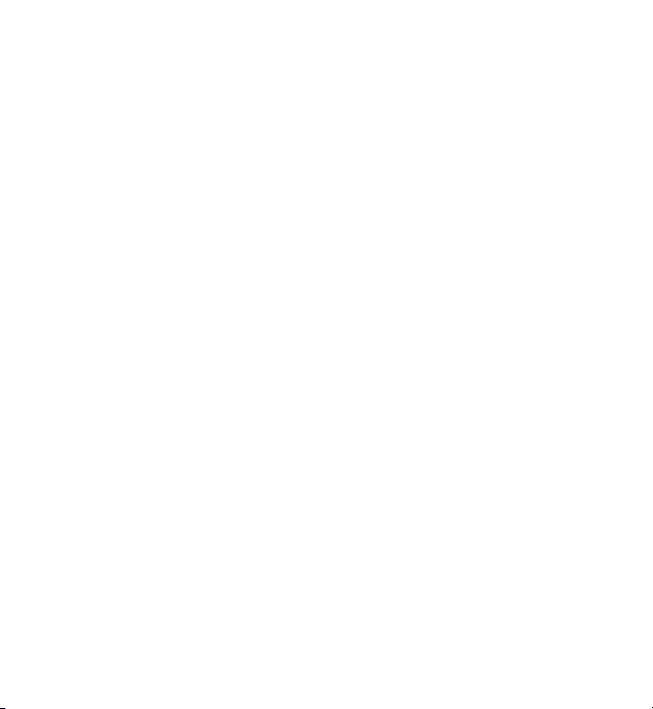
Οδηγός χρήσης Nokia E5–00
Τεύχος 1.1
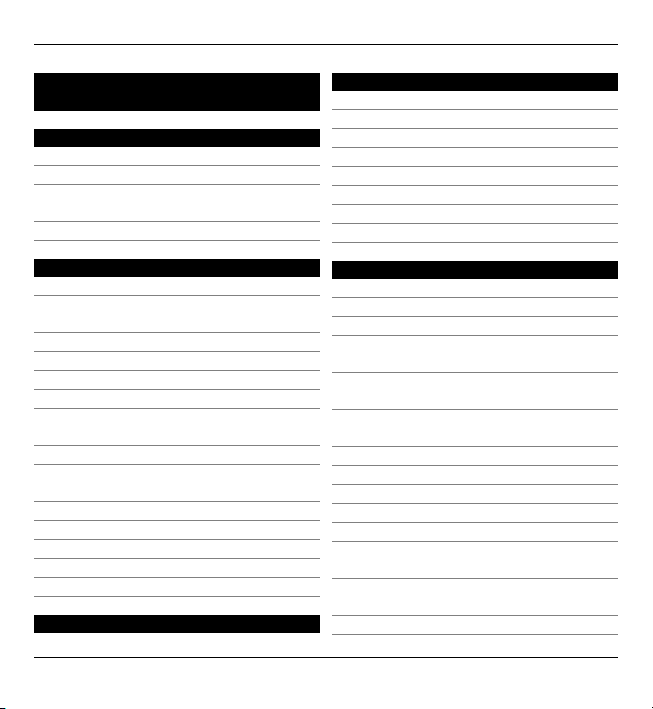
2 Περιεχόµενα
Περιεχόµενα
Ασφάλεια 6
Πληροφορίες για τη συσκευή 7
Υπηρεσίες δικτύου 8
Σχετικά µε τη διαχείριση ψηφιακών
δικαιωµάτων 9
Αφαίρεση µπαταρίας 11
Ξεκινώντας 12
Πλήκτρα και µέρη 12
Τοποθέτηση της κάρτας SIM και της
µπαταρίας 13
Τοποθέτηση της κάρτας µνήµης 14
Αφαίρεση κάρτας µνήµης 15
Ιµάντας καρπού 15
Φόρτιση της µπαταρίας 15
Κλείδωµα ή ξεκλείδωµα του
πληκτρολογίου 17
Σύνδεση συµβατού ακουστικού 17
Ενεργοποίηση και απενεργοποίηση
της συσκευής 17
Θέσεις κεραίας 18
Μεταφορά 18
Nokia Ovi Suite 22
Επισκεφθείτε το Ovi by Nokia 23
Σχετικά µε το Ovi Store 23
Κωδικοί πρόσβασης 24
Βασική χρήση 25
Αρχική οθόνη 25
Πλήκτρα άµεσης κλήσης 26
Σύνταξη κειµένου 27
Επαφές 29
Ηµερολόγιο 32
Ταυτόχρονες εργασίες 35
Φακός 36
Αρχεία Ovi 36
Πραγµατοποίηση κλήσεων 37
Κλήσεις οµιλίας 37
Κατά τη διάρκεια µιας κλήσης 37
Αυτόµατος τηλεφωνητής 39
Απάντηση ή απόρριψη µιας
κλήσης 39
Πραγµατοποίηση κλήσης
συνακρόασης 40
Ταχεία κλήση αριθµού
τηλεφώνου 41
Αναµονή κλήσεων 41
Προώθηση κλήσεων 42
Φραγή κλήσεων 43
Φωνητική κλήση 44
Πραγµατοποίηση κλήσης βίντεο 45
Κατά τη διάρκεια µιας κλήσης
βίντεο 46
Απάντηση ή απόρριψη µιας κλήσης
βίντεο 47
Κοινή χρήση βίντεο 47
© 2010 Nokia. Με την επιφύλαξη παντός δικαιώµατος.
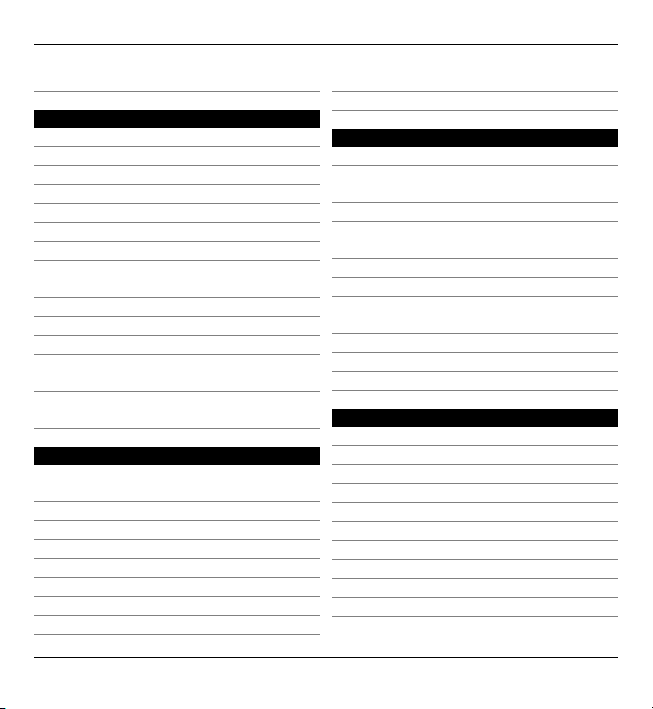
Περιεχόµενα 3
Μητρώο 52
Μηνύµατα 54
Φάκελοι µηνυµάτων 54
Οργάνωση µηνυµάτων 55
E-mail 56
Nokia Messaging 61
Επαφές Ovi 61
Ανάγνωση µηνυµάτων 70
Οµιλία 70
Μηνύµατα κειµένου και
multimedia 71
Ειδικοί τύποι µηνυµάτων 77
Εκποµπή κυψέλης 78
Ρυθµίσεις µηνυµάτων 79
Σχετικά µε την εφαρµογή
Συνοµιλία 83
Εγκατάσταση του Office
Communicator 83
Συνδεσιµότητα 83
Συνδέσεις δεδοµένων και σηµεία
πρόσβασης 83
Ρυθµίσεις δικτύου 84
Ασύρµατο δίκτυο LAN 85
Σηµεία πρόσβασης 88
Ενεργές συνδέσεις δεδοµένων 94
Συγχρονισµός 95
Συνδεσιµότητα Bluetooth 95
Καλώδιο δεδοµένων 101
Συνδέσεις µε υπολογιστή 102
Σχετικά µε το οικείο δίκτυο 102
∆ιαδίκτυο 103
Περιήγηση στον Ιστό 103
Γραµµή εργαλείων προγράµµατος
περιήγησης 105
Περιήγηση σε σελίδες 105
Κείµενα δεδοµένων Ιστού και
δηµοσιεύσεις blog 106
Αναζήτηση περιεχοµένου 107
Σελιδοδείκτες 107
Άδειασµα της προσωρινής
µνήµης 108
Τερµατισµός της σύνδεσης 108
Ασφάλεια σύνδεσης 108
Ρυθµίσεις Ιστού 109
Εργαλεία γραφείου Nokia 111
Ενεργές σηµειώσεις 111
Αριθµοµηχανή 112
∆ιαχείριση αρχείων 113
Quickoffice 114
Μετατροπέας 115
∆ιαχείριση zip 116
Πρόγραµµα ανάγνωσης PDF 116
Εκτύπωση 116
Λεξικό 119
Σηµειώσεις 120
© 2010 Nokia. Με την επιφύλαξη παντός δικαιώµατος.
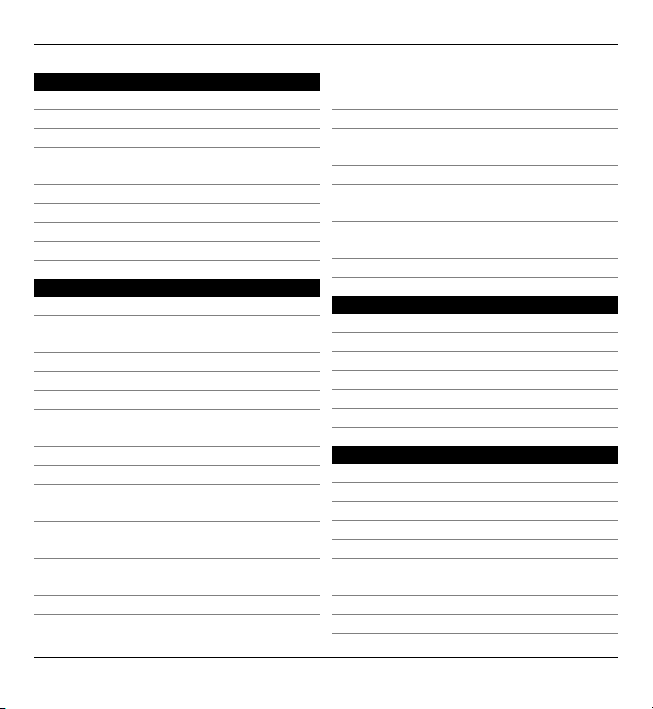
4 Περιεχόµενα
Εντοπισµός θέσης (GPS) 120
Σχετικά µε το GPS 120
Σύστηµα A-GPS 121
Κρατήστε τη συσκευή σας σωστά 122
Συµβουλές σχετικά µε τη δηµιουργία
µιας σύνδεσης GPS 122
Αιτήσεις εντοπισµού θέσης 123
Ορόσηµα 124
∆εδοµένα GPS 125
Ρυθµίσεις εντοπισµού θέσης 126
Χάρτες 127
Επισκόπηση εφαρµογής "Χάρτες" 127
Προβολή της θέσης σας και του
χάρτη 128
Προβολή χάρτη 129
Αλλαγή της εµφάνισης του χάρτη 129
Λήψη και ενηµέρωση χαρτών 129
Σχετικά µε τις µεθόδους εντοπισµού
θέσης 130
Εύρεση τοποθεσίας 131
Προβολή στοιχείων θέσης 132
Αποθήκευση θέσεων και
διαδροµών 132
Προβολή και οργάνωση τοποθεσιών
και διαδροµών 133
Αποστολή θέσεων στους φίλους
σας 134
Κοινή χρήση θέσης 134
Συγχρονισµός των Αγαπηµένων
σας 135
Λήψη φωνητικής καθοδήγησης 136
Οδήγηση προς τον προορισµό
σας 136
Προβολή πλοήγησης 137
Λήψη πληροφοριών κίνησης και
ασφάλειας 138
Πεζή µετάβαση προς τον προορισµό
σας 138
Σχεδιασµός διαδροµής 139
∆ιαµόρφωση 141
Προφίλ 141
Επιλογή ήχων κλήσης 142
∆ιαµόρφωση προφίλ 143
Αλλαγή του θέµατος οθόνης 144
Λήψη θέµατος 144
Ήχοι κλήσης 3D 144
Πολυµέσα 145
Κάµερα 145
Έκθεση 150
Φωτογραφίες 152
∆ηµιουργία µιας δηµοσίευσης 162
Nokia Podcasting 162
Πρόγραµµα αναπαραγωγής
µουσικής 165
RealPlayer 169
Εγγραφή 170
© 2010 Nokia. Με την επιφύλαξη παντός δικαιώµατος.
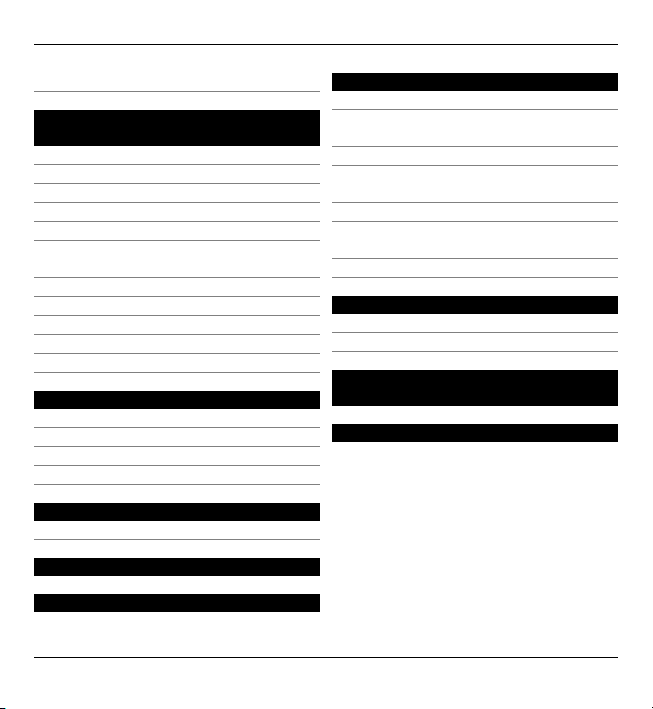
Περιεχόµενα 5
Ραδιόφωνο ∆ιαδικτύου 171
Ασφάλεια και διαχείριση
δεδοµένων 174
Κλείδωµα της συσκευής 175
Ασφάλεια κάρτας µνήµης 176
Κρυπτογράφηση 177
Επιτρεπτές κλήσεις 178
∆ιαχείριση πιστοποιητικών 179
Προβολή και επεξεργασία µονάδων
ασφαλείας 181
Αποµακρυσµένη διαµόρφωση 182
∆ιαχείριση εφαρµογών 184
Άδειες χρήσης 188
Συγχρονισµός 190
Mobile VPN 191
Ρυθµίσεις 194
Γενικές ρυθµίσεις 194
Ρυθµίσεις τηλεφώνου 200
Ρυθµίσεις σύνδεσης 202
Ρυθµίσεις εφαρµογής 216
Συντοµεύσεις 216
Γενικές συντοµεύσεις 216
Γλωσσάρι 220
Αντιµετώπιση προβληµάτων 225
Εύρεση βοήθειας 230
Υποστήριξη 230
Ενηµέρωση του λογισµικού της
συσκευής 231
Βοήθεια στη συσκευή 232
Αξιοποιήστε περισσότερο τη
συσκευή σας 233
Ρυθµίσεις 233
Παράταση διάρκειας ζωής της
µπαταρίας 233
Ελεύθερη µνήµη 235
Οικολογικές συµβουλές 236
Εξοικονόµηση ενέργειας 236
Ανακύκλωση 236
Πληροφορίες σχετικά µε το
προϊόν και την ασφάλεια 237
Ευρετήριο 246
© 2010 Nokia. Με την επιφύλαξη παντός δικαιώµατος.
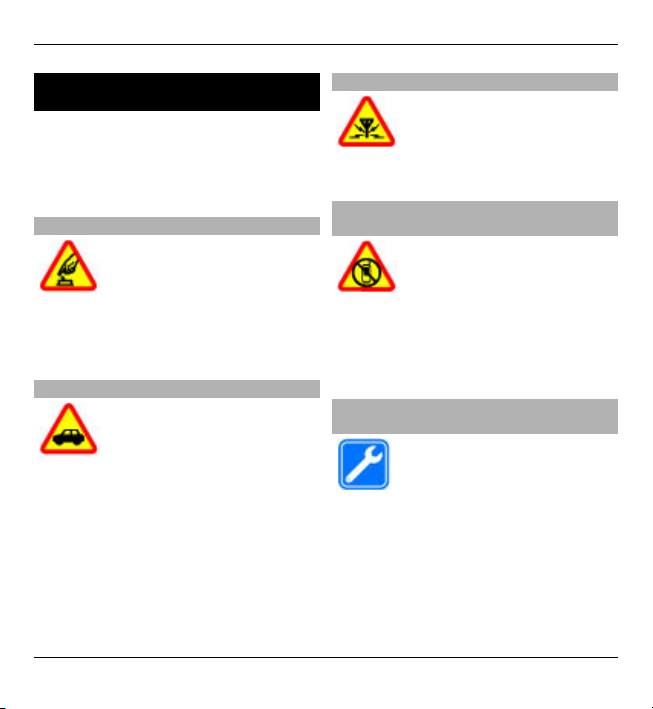
6 Ασφάλεια
Ασφάλεια
∆ιαβάστε αυτές τις απλές οδηγίες. Η µη
συµµόρφωση µε αυτές µπορεί να
αποβεί επικίνδυνη ή παράνοµη.
∆ιαβάστε ολόκληρο τον οδηγό χρήσης
για περισσότερες πληροφορίες.
ΑΣΦΑΛΗΣ ΕΝΕΡΓΟΠΟΙΗΣΗ
Μην ενεργοποιείτε τη
συσκευή όταν η χρήση
ασύρµατου τηλεφώνου
απαγορεύεται ή όταν
ενδέχεται να προκαλέσει
παρεµβολές ή να αποβεί
επικίνδυνη.
ΠΡΟΕΧΕΙ Η Ο∆ΙΚΗ ΑΣΦΑΛΕΙΑ
Να συµµορφώνεστε µε την
εγχώρια νοµοθεσία. Κατά
την οδήγηση, τα χέρια σας
πρέπει να είναι πάντα
ελεύθερα για το χειρισµό του
οχήµατος. Η πρώτη σας
προτεραιότητα ενώ οδηγείτε
πρέπει να είναι η οδική
ασφάλεια.
ΠΑΡΕΜΒΟΛΕΣ
Όλες οι ασύρµατες συσκευές
είναι δυνατό να δεχθούν
παρεµβολές οι οποίες µπορεί
να επηρεάσουν την απόδοσή
τους.
ΑΠΕΝΕΡΓΟΠΟΙΕΙΤΕ ΤΗ ΣΥΣΚΕΥΗ ΣΕ ΑΠΑΓΟΡΕΥΜΕΝΕΣ ΠΕΡΙΟΧΕΣ
Να συµµορφώνεστε µε τους
περιορισµούς. Να
απενεργοποιείτε τη συσκευή
όταν βρίσκεστε σε
αεροσκάφος ή κοντά σε
ιατρικές συσκευές, καύσιµα,
χηµικά και περιοχές
ανατινάξεων.
ΣΥΝΤΗΡΗΣΗ ΑΠΟ ΕΙ∆ΙΚΕΥΜΕΝΟ
ΠΡΟΣΩΠΙΚΟ
Μόνο ειδικευµένο
προσωπικό επιτρέπεται να
αναλαµβάνει την
εγκατάσταση ή τη
συντήρηση αυτού του
προϊόντος.
© 2010 Nokia. Με την επιφύλαξη παντός δικαιώµατος.
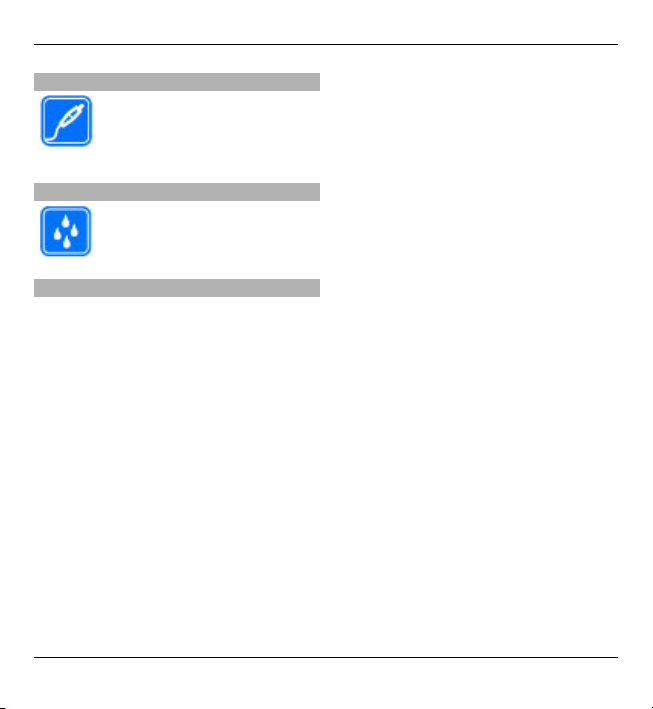
Ασφάλεια 7
ΑΞΕΣΟΥΑΡ ΚΑΙ ΜΠΑΤΑΡΙΕΣ
Χρησιµοποιείτε µόνο
εγκεκριµένα αξεσουάρ και
µπαταρίες. Μη συνδέετε
ασύµβατα προϊόντα.
ΑΝΤΟΧΗ ΣΤΟ ΝΕΡΟ
Η συσκευή δεν είναι
ανθεκτική στο νερό.
∆ιατηρείτε την στεγνή.
Πληροφορίες για τη συσκευή
Η ασύρµατη συσκευή που
περιγράφεται σε αυτόν τον οδηγό έχει
εγκριθεί για χρήση στο δίκτυα UMTS
900, 1900 και 2100 MHz, καθώς και
δίκτυα GSM 850, 900, 1800 και 1900
MHz. Επικοινωνήστε µε το φορέα
παροχής υπηρεσιών δικτύου για
περισσότερες πληροφορίες σχετικά µε
δίκτυα.
Η συσκευή σας υποστηρίζει διάφορες
µεθόδους σύνδεσης και, όπως οι
υπολογιστές, ενδέχεται να εκτεθεί σε
και άλλο επιβλαβές περιεχόµενο.
ιούς
Να είστε προσεκτικοί µε τα µηνύµατα,
τις αιτήσεις σύνδεσης, την περιήγηση
και τις λήψεις. Εγκαθιστάτε και
χρησιµοποιείτε µόνο υπηρεσίες και
λογισµικό που προέρχονται από
αξιόπιστες πηγές, και παρέχουν επαρκή
ασφάλεια και προστασία, όπως
εφαρµογές που φέρουν την ένδειξη
Symbian Signed ή που έχουν περάσει
τον έλεγχο Java Verified™. Σκεφτείτε
το
ενδεχόµενο εγκατάστασης λογισµικού
προστασίας από ιούς και άλλο
λογισµικό ασφαλείας στη συσκευή σας
και σε κάθε συνδεδεµένο υπολογιστή.
Η συσκευή σας ενδέχεται να έχει
προεγκατεστηµένους σελιδοδείκτες
και συνδέσµους για δικτυακούς τόπους
τρίτων και ενδέχεται να επιτρέπει την
πρόσβαση σε ιστοσελίδες τρίτων.
Αυτές οι ιστοσελίδες δεν ελέγχονται
από τη Nokia
και η Nokia δεν
υποστηρίζει ούτε φέρει ευθύνη για
αυτές. Εάν επισκέπτεστε τέτοιες
ιστοσελίδες, πρέπει να λαµβάνετε
προφυλάξεις όσον αφορά την
ασφάλεια ή το περιεχόµενο.
© 2010 Nokia. Με την επιφύλαξη παντός δικαιώµατος.
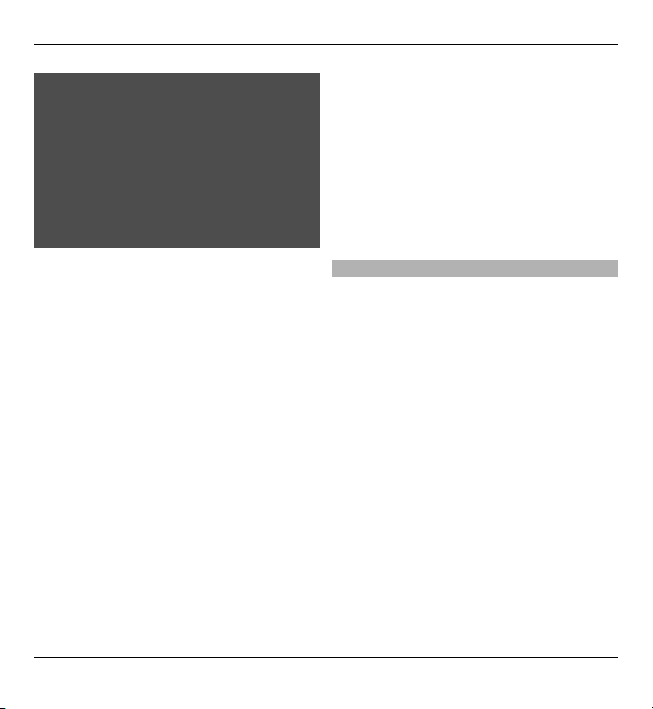
8 Ασφάλεια
Προειδοποίηση:
Για να χρησιµοποιήσετε οποιαδήποτε
λειτουργία αυτής της συσκευής, εκτός
από την αφύπνιση, η συσκευή πρέπει
να είναι ενεργοποιηµένη. Μην
ενεργοποιείτε τη συσκευή όταν η
χρήση ασύρµατης συσκευής ενδέχεται
να προκαλέσει παρεµβολές ή να αποβεί
επικίνδυνη.
Όταν χρησιµοποιείτε αυτή τη συσκευή,
να τηρείτε όλους τους νόµους και να
τα τοπικά ήθη, το απόρρητο
σέβεστε
και τα νόµιµα δικαιώµατα τρίτων,
συµπεριλαµβανοµένων των
πνευµατικών δικαιωµάτων. Υπάρχουν
ορισµένες εικόνες, µουσική και άλλοι
τύποι περιεχοµένου που ενδέχεται να
προστατεύονται από δικαιώµατα
πνευµατικής ιδιοκτησίας και να µην
επιτρέπεται η αντιγραφή, η
τροποποίηση ή η µεταφορά τους.
∆ηµιουργείτε αντίγραφα ασφαλείας ή
διατηρείτε έγγραφο αρχείο µε όλες τις
σηµαντικές πληροφορίες που είναι
αποθηκευµένες στη συσκευή σας.
Κατά τη σύνδεση µε οποιαδήποτε άλλη
συσκευή, να διαβάζετε τον οδηγό
χρήσης της συσκευής για αναλυτικές
οδηγίες σχετικά µε την ασφάλεια. Μη
συνδέετε ασύµβατα προϊόντα.
Οι εικόνες σε αυτόν τον οδηγό
ενδέχεται να
διαφέρουν από την οθόνη
της συσκευής σας.
Ανατρέξτε στον οδηγό χρήσης για
άλλες σηµαντικές πληροφορίες σχετικά
µε τη συσκευή σας.
Υπηρεσίες δικτύου
Για να χρησιµοποιήσετε τη συσκευή
πρέπει να εξυπηρετείστε από κάποιο
φορέα παροχής υπηρεσιών ασύρµατου
δικτύου. Μερικές λειτουργίες δεν είναι
διαθέσιµες σε όλα τα δίκτυα. Μερικές
λειτουργίες ενδέχεται να απαιτούν να
κάνετε ειδική συµφωνία µε το φορέα
παροχής υπηρεσιών δικτύου για να
µπορέσετε να τις χρησιµοποιήσετε. Οι
υπηρεσίες δικτύου
περιλαµβάνουν τη
µετάδοση δεδοµένων. Επικοινωνήστε
µε το φορέα παροχής υπηρεσιών που
χρησιµοποιείτε για να µάθετε
περισσότερα σχετικά µε τις χρεώσεις
που ισχύουν για το οικιακό σας δίκτυο
και την περιαγωγή σε άλλα δίκτυα. Ο
φορέας παροχής υπηρεσιών δικτύου
µπορεί να σας ενηµερώσει για τις
χρεώσεις που ισχύουν. Ορισµένα
ενδέχεται να έχουν
δίκτυα
© 2010 Nokia. Με την επιφύλαξη παντός δικαιώµατος.
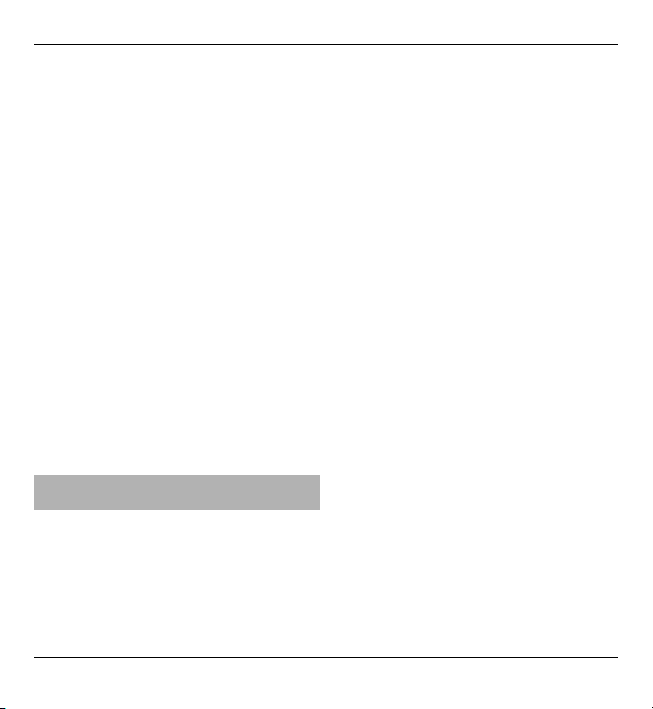
Ασφάλεια 9
περιορισµούς που να επηρεάζουν τον
τρόπο µε τον οποίο µπορείτε να
χρησιµοποιείτε ορισµένες λειτουργίες
αυτής της συσκευής οι οποίες απαιτούν
υποστήριξη δικτύου, όπως υποστήριξη
για συγκεκριµένες τεχνολογίες όπως
πρωτόκολλα WAP 2.0 (HTTP και SSL)
που λειτουργούν σε συνδυασµό µε
πρωτόκολλα TCP/IP και χαρακτήρες
που εξαρτώνται από τη γλώσσα.
Ο φορέας παροχής υπηρεσιών δικτύου
που χρησιµ
οποιείτε ενδέχεται να έχει
ζητήσει ορισµένες λειτουργίες να είναι
µη διαθέσιµες ή απενεργοποιηµένες
στη συσκευή σας. Στην περίπτωση
αυτή, οι λειτουργίες αυτές δε θα
εµφανίζονται στο µενού της συσκευής
σας. Η συσκευή σας ενδέχεται να έχει
προσαρµοσµένα στοιχεία, όπως
ονόµατα µενού, σειρά µενού και
εικονίδια.
Σχετικά µε τη διαχείριση ψηφιακών
δικαιωµάτων
Όταν χρησιµοποιείτε αυτή τη συσκευή,
να τηρείτε όλους τους νόµους και να
σέβεστε τα τοπικά ήθη, το απόρρητο
και τα νόµιµα δικαιώµατα τρίτων,
συµπεριλαµβανοµένων των
πνευµατικών δικαιωµάτων. Η
προστασία µε πνευµατικά δικαιώµατα
ενδέχεται να εµ
ποδίζει την αντιγραφή,
την τροποποίηση ή τη µεταφορά
εικόνων, µουσικής και άλλου
περιεχοµένου.
Οι κάτοχοι περιεχοµένου ενδέχεται να
χρησιµοποιούν διάφορους τύπους
τεχνολογιών διαχείρισης ψηφιακών
δικαιωµάτων (DRM) για την προστασία
της πνευµατικής του ιδιοκτησίας,
συµπεριλαµβανοµένων των
πνευµατικών δικαιωµάτων (co pyright).
Αυτή η συσκευή χρησιµοποιεί
διάφορους τύπους λογισµικού
DRM για
την πρόσβαση σε περιεχόµενο µε
προστασία DRM. Με αυτήν τη συσκευή,
µπορείτε να αποκτήσετε πρόσβαση σε
περιεχόµενο που προστατεύεται µε
WMDRM 10 και OMA DRM 2.0. Εάν κάποιο
λογισµικό DRM αδυνατεί να
προστατεύσει το περιεχόµενο, οι
κάτοχοι περιεχοµένου µπορούν να
ζητήσουν να ανακληθεί η ικανότητα
του εν λόγω λογισµικού DRM για
παροχή πρόσβασης σε νέο
µενο µε προστασία DRM. Η
περιεχό
ανάκληση µπορεί επίσης να εµποδίσει
την ανανέωση τέτοιου περιεχοµένου
µε προστασία DRM που υπάρχει ήδη
στη συσκευή σας. Η ανάκληση του εν
λόγω λογισµικού DRM δεν επηρεάζει τη
χρήση περιεχοµένου που
© 2010 Nokia. Με την επιφύλαξη παντός δικαιώµατος.
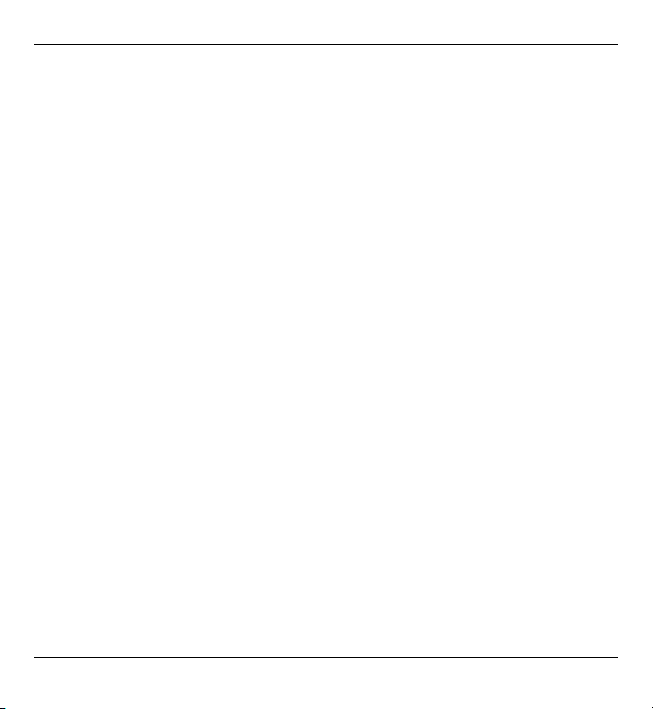
10 Ασφάλεια
προστατεύεται µε άλλους τύπους DRM
ή τη χρήση περιεχοµένου χωρίς
προστασία DRM.
Το περιεχόµενο που προστατεύεται µε
διαχείριση ψηφιακών δικαιωµάτων
(DRM) συνοδεύεται από την αντίστοιχη
άδεια που καθορίζει τα δικαιώµατά
σας για τη χρήση του περιεχοµένου.
Αν η συσκευή σας έχει περιεχόµενο που
προστατεύεται µε OMA DRM, για να
δηµιουργήσετε αντίγραφο ασφαλείας
της άδειας και του περιεχοµένου
χρησιµοποιήστε τη λειτουργία
δηµιουργίας αντιγράφου ασφαλείας
του Nokia Ovi Suite.
Άλλες µέθοδοι µ εταφοράς ενδέχεται να
µην µεταφέρουν τις άδειες που πρέπει
να αποκατασταθούν µαζί µε το
περιεχόµενο για να µπορέσετε να
συνεχίσετε να χρησιµοποιείτε το
περιεχόµενο που προστατεύεται µε
OMA DRM, µετά από τη µορφοποίηση
της µνήµης της
συσκευής. Ενδέχεται να
πρέπει να αποκαταστήσετε την άδεια
στην περίπτωση που καταστραφούν τα
αρχεία στη συσκευή.
Αν η συσκευή έχει περιεχόµενο που
προστατεύεται µε WMDRM, η άδεια και
το περιεχόµενο θα χαθούν αν γίνει
µορφοποίηση στη µνήµη της
συσκευής. Ενδέχεται επίσης να χαθούν
η άδεια και το περιεχόµενο εάν
καταστραφούν τα
αρχεία στη συσκευή.
Η απώλεια της άδειας ή του
περιεχοµένου ενδέχεται να περιορίσει
τη δυνατότητά σας να
χρησιµοποιήσετε το ίδιο περιεχόµενο
πάλι στη συσκευή σας. Για
περισσότερες πληροφορίες,
επικοινωνήστε µε το φορέα παροχής
υπηρεσιών δικτύου.
Ορισµένες άδειες ενδέχεται να
συνδέονται µε µία συγκεκριµένη
κάρτα SIM και η πρόσβαση στο
προστατευµένο
περιεχόµενο είναι
δυνατή µόνο εάν έχει τοποθετηθεί η
κάρτα SIM στη συσκευή.
Κατά τη διάρκεια παρατεταµένης
λειτουργίας όπως µια ενεργή κλήση
βίντεο και σύνδεση δεδοµένων υψηλής
ταχύτητας, η συσκευή µπορεί να
ζεσταθεί. Στις περισσότερες
περιπτώσεις αυτό είναι φυσιολογικό.
Εάν θεωρείτε ότι η συσκευή δεν
λειτουργεί σωστά, παραδώστε την
στον πλησιέστερο εξουσιοδοτηµένο
αντιπρόσωπο για
επισκευή.
© 2010 Nokia. Με την επιφύλαξη παντός δικαιώµατος.
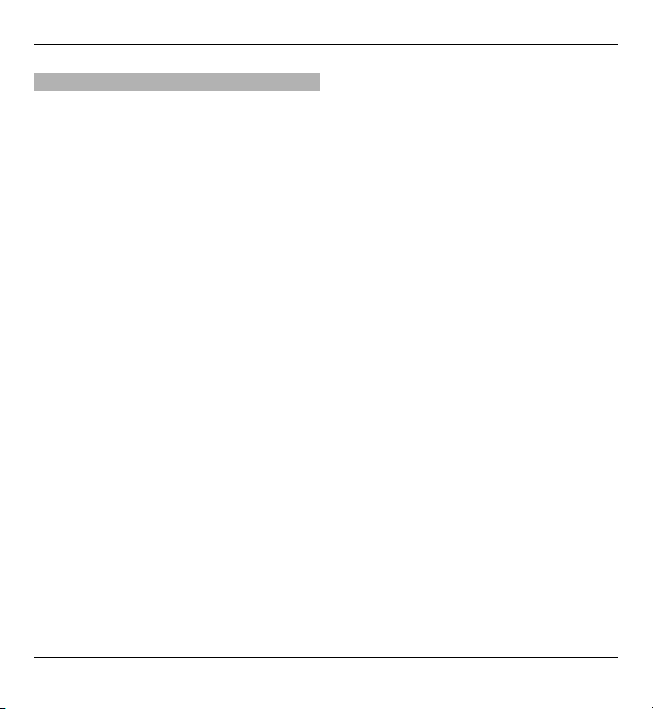
Αφαίρεση µπαταρίας
Πριν από την αφαίρεση της µπαταρίας,
απενεργοποιήστε τη συσκευή και
αποσυνδέστε το φορτιστή.
Ασφάλεια 11
© 2010 Nokia. Με την επιφύλαξη παντός δικαιώµατος.
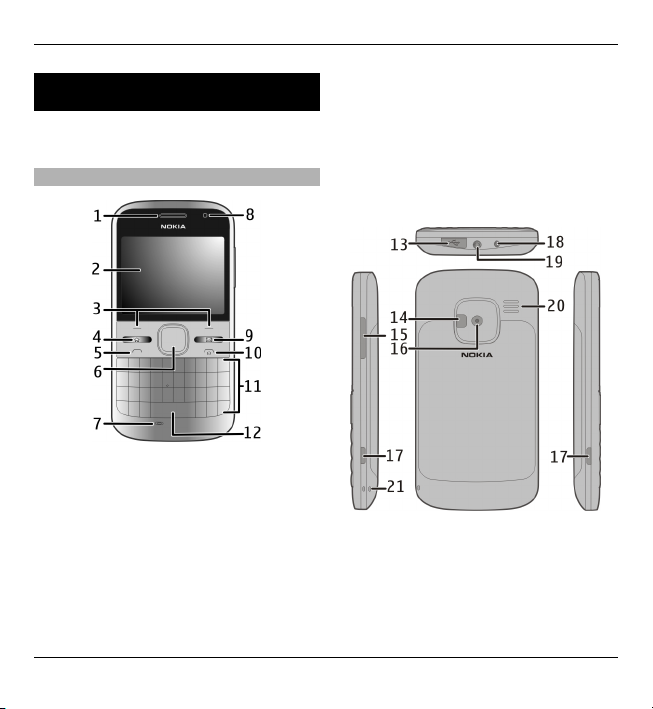
12 Ξεκινώντας
Ξεκινώντας
Μάθετε πώς να αρχίσετε να
χρησιµοποιείτε τη συσκευή σας.
Πλήκτρα και µέρη
1 Ακουστικό
2 Οθόνη
3 Αριστερό και δεξιό πλήκτρο
επιλογής
4 Πλήκτρο αρχικής οθόνης
5 Πλήκτρο κλήσης
6 Πλήκτρο Navi™ (πλήκτρο κύλισης).
Χρησιµοποιείται επίσης για ζουµ
και λήψη φωτογραφιών κατά τη
χρήση της κάµερας.
7 Μικρόφωνο
8 Αισθητήρας φωτισµού
9 Πλήκτρο µηνυµάτων
10 Πλήκτρο τερµατισµού/
ενεργοποίησης
11 Πληκτρολόγιο
12 Πλήκτρο φακού
13 Υποδοχή Micro USB
14 Φλας κάµερας/Φακός
15 Πλήκτρο έντασης
16 Φακός κάµερας
17 Κουµπιά απασφάλισης πίσω
καλύµµατος
© 2010 Nokia. Με την επιφύλαξη παντός δικαιώµατος.
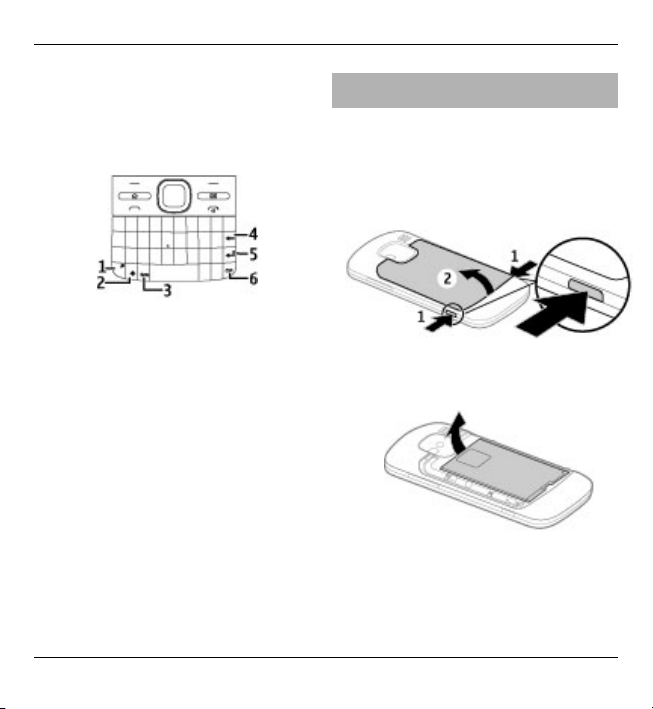
Ξεκινώντας 13
18 Υποδοχή φορτιστή
19 Υποδοχή ακουστικού
20 Μεγάφωνο
21 Οπή για ιµάντα καρπού
1 Πλήκτρο λειτουργίας
2 Πλήκτρο Shift
3 Πλήκτρο Sym
4 Πλήκτρο 'πίσω' (Backspace)
5 Πλήκτρο Enter
6 Πλήκτρο Ctrl/σίγασης
Κατά τη διάρκεια παρατεταµένης
λειτουργίας όπως µια ενεργή κλήση
βίντεο και σύνδεση δεδοµένων υψηλής
ταχύτητας, η συσκευή µπορεί να
ζεσταθεί. Στις περισσότερες
περιπτώσεις αυτό είναι φυσιολογικό.
Εάν θεωρείτε ότι η συσκευή δεν
λειτουργεί σωστά, παραδώστε την
στον πλησιέστερο εξουσιοδοτηµένο
αντιπρόσωπο για
επισκευή.
Τοποθέτηση της κάρτας SIM και της
µπαταρίας
Ασφαλής αφαίρεση. Απενεργοποιείτε
πάντα τη συσκευή και αποσυνδέετε το
φορτιστή πριν αφαιρέσετε την
µπαταρία.
1 Αφαιρέστε το πίσω κάλυµµα.
2 Αφαιρέστε την µπαταρία, αν έχει
τοποθετηθεί.
3 Σπρώξτε την υποδοχή της κάρτας
SIM για να την απασφαλίσετε και
ανοίξτε τη. Τοποθετήστε την
κάρτα SIM στην υποδοχή, µε τις
© 2010 Nokia. Με την επιφύλαξη παντός δικαιώµατος.
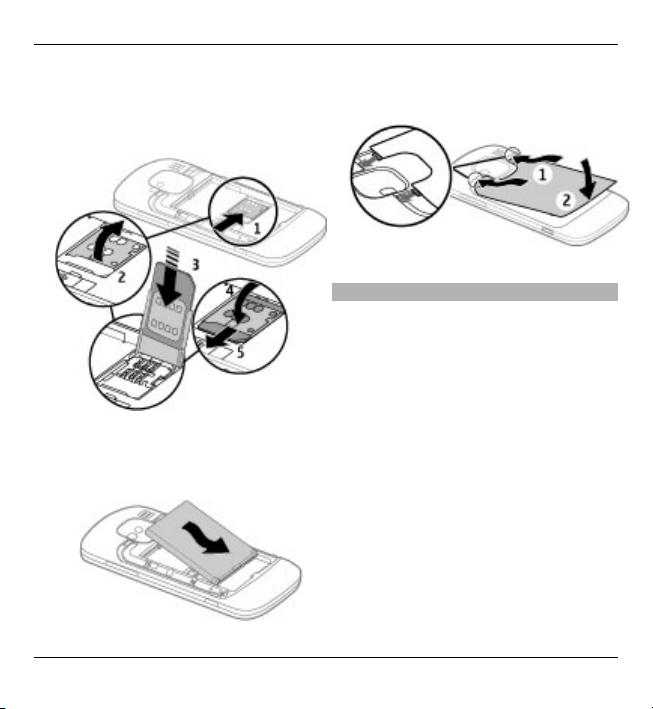
14 Ξεκινώντας
επαφές στραµµένες προς τα κάτω,
και κλείστε ξανά την υποδοχή.
Σπρώξτε την υποδοχή της κάρτας
για να την ασφαλίσετε.
4 Ευθυγραµµίστε τις επαφές της
µπαταρίας και τοποθετήστε την
µπαταρία.
5 Τοποθετήστε ξανά το πίσω
κάλυµµα.
Τοποθέτηση της κάρτας µνήµης
Ενδέχεται να έχει ήδη εισαχθεί κάρτα
µνήµης στη συσκευή. Εάν όχι, κάντε τα
εξής:
1 Αφαιρέστε το πίσω κάλυµµα και
την µπαταρία, εάν υπάρχει.
2 Σπρώξτε την υποδοχή της κάρτας
για να την απασφαλίσετε και
ανοίξτε τη.
© 2010 Nokia. Με την επιφύλαξη παντός δικαιώµατος.
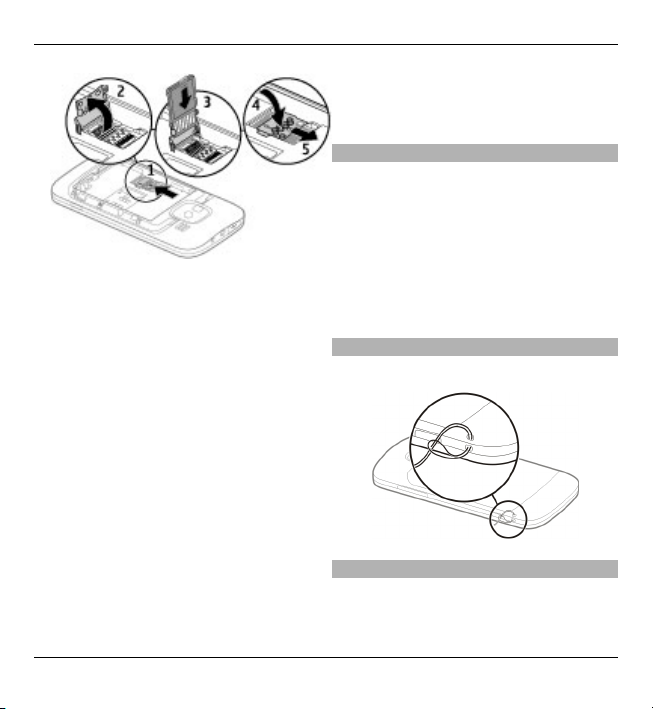
Ξεκινώντας 15
3 Τοποθετήστε την κάρτα µνήµης, µε
τις επαφές στραµµένες προς τα
κάτω.
4 Κλείστε την υποδοχή της κάρτας.
Σπρώξτε την υποδοχή της κάρτας
για να την ασφαλίσετε.
5 Επανατοποθετήστε τη µπαταρία
και το πίσω κάλυµµα.
Χρησιµοποιείτε µόνο τη συµβατή
κάρτες microSD που είναι εγκεκριµένη
από τη Nokia για χρήση µε τη
συγκεκρι
µένη συσκευή. Η Nokia
χρησιµοποιεί τα εγκεκριµένα
βιοµηχανικά πρότυπα για κάρτες
µνήµης, αλλά ορισµένες µάρκες
ενδέχεται να µην είναι πλήρως
συµβατές µ ε τη συγκεκριµένη συσκευή.
Οι ασύµβατες κάρτες µπορεί να
προκαλέσουν βλάβη στην κάρτα
µνήµης και στη συσκευή και τα
δεδοµένα που είναι αποθηκευ
µένα
στην κάρτα να καταστραφούν.
Αφαίρεση κάρτας µνήµης
1 Απενεργοποιήστε τη συσκευή.
2 Αφαιρέστε το πίσω κάλυµµα και
την µπαταρία.
3 Ανοίξτε τη θήκη της κάρτας µνήµης
και αφαιρέστε την κάρτα µνήµης.
Κλείστε τη θήκη της κάρτας µ νήµης.
4 Επανατοποθετήστε τη µπαταρία
και το πίσω κάλυµµα.
Ιµάντας καρπού
Περάστε το λουράκι και δέστε το.
Φόρτιση της µπαταρίας
Η µπαταρία σας έχει φορτιστεί µ ερικώς
στο εργοστάσιο. Εάν η συσκευή
© 2010 Nokia. Με την επιφύλαξη παντός δικαιώµατος.
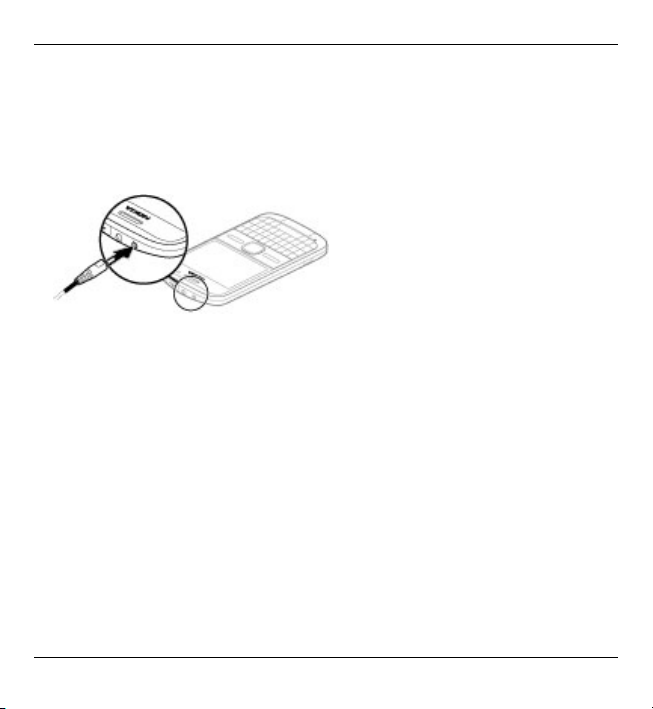
16 Ξεκινώντας
εµφανίζει χαµηλή ένδειξη µπαταρίας,
κάντε το εξής:
1 Συνδέστε το φορτιστή σε µια πρίζα.
2 Συνδέστε το βύσµα του φορτιστή
στη συσκευή.
Εάν χρησιµοποιείτε φορτιστή USB,
συνδέστε το βύσµα του φορτιστή
στην υποδοχή USB.
3 Όταν η συσκευή φορτιστεί πλήρως,
αποσυνδέστε το φορτιστή από τη
συσκευή και στη συνέχεια από την
πρίζα.
∆εν χρειάζεται να φορτίζετε την
µπαταρία για συγκεκριµένο χρονικό
διάστηµα και µπορείτε να
χρησιµοποιήσετε τη συσκευή ενώ
φορτίζει. Εάν η µπαταρία
έχει
αποφορτιστεί πλήρως, ενδεχοµένως
να χρειαστεί να περάσουν αρκετά
λεπτά µέχρι να εµφανιστεί στην οθόνη
η ένδειξη φόρτισης της µπαταρίας ή
έως ότου µπορέσετε να
πραγµατοποιήσετε κλήσεις.
Φόρτιση µε το καλώδιο δεδοµένων
USB
Η φόρτιση µε το καλώδιο δεδοµένων
USB είναι πιο αργή από τη φόρτιση µε
τον φορτιστή. Η φόρτιση µ
ε το καλώδιο
δεδοµένων USB ενδέχεται να µην
λειτουργήσει εάν χρησιµοποιείτε
διανοµέα USB. Οι διανοµείς USB
ενδέχεται να µην είναι συµβατοί για
φόρτιση συσκευής USB.
Όταν είναι συνδεδεµένο το καλώδιο
δεδοµένων USB, µπορείτε να
µεταφέρετε δεδοµένα ταυτόχρονα µε
τη φόρτιση.
1 Συνδέστε µια συµβατή συσκευή
USB στη συσκευή σας
χρησιµοποιώντας συ
µβατό
καλώδιο δεδοµένων USB.
Ανάλογα µε τον τύπο της συσκευής
που χρησιµοποιείται για φόρτιση,
ενδέχεται να περάσει ένα χρονικό
διάστηµα για να ξεκινήσει η
φόρτιση.
2 Αν η συσκευή είναι
ενεργοποιηµένη, επιλέξτε από τις
διαθέσιµες λειτουργίες USB.
© 2010 Nokia. Με την επιφύλαξη παντός δικαιώµατος.
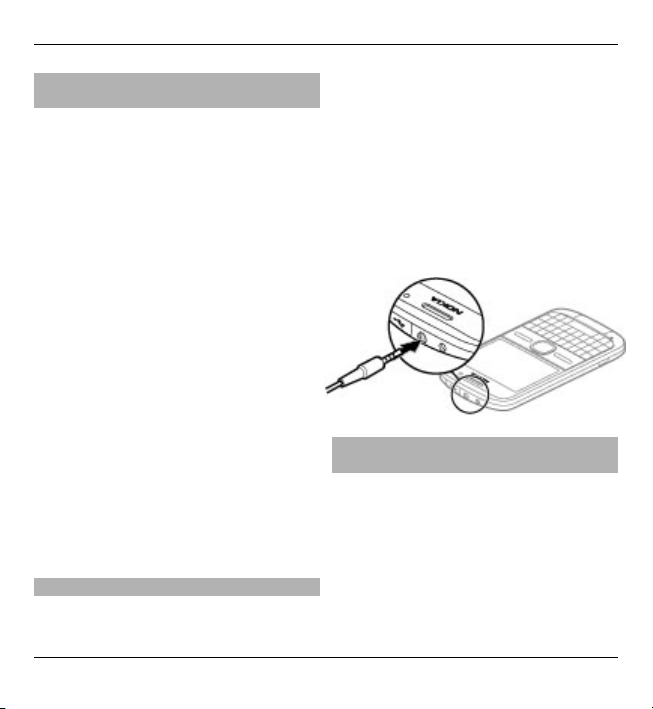
Ξεκινώντας 17
Κλείδωµα ή ξεκλείδωµα του
πληκτρολογίου
Κλείδωµα του πληκτρολογίου
Στην αρχική οθόνη, επιλέξτε Μενού και
πιέστε γρήγορα το δεξί πλήκτρο
επιλογής.
Ρύθµιση του πληκτρολογίου ώστε
να κλειδώνει αυτόµατα ύστερα από
µια καθορισµένη χρονική περίοδο
Επιλέξτε Μενού > Πίν. ελέγχου >
Ρυθµίσεις και Γενικές > Ασφάλεια >
Τηλέφωνο και κάρτα SIM > Χρόνος
αυτ. κλειδ.
πλ. > Ορίζεται από
χρήστη και επιλέξτε τη χρονική
διάρκεια που θέλετε.
Ξεκλείδωµα του πληκτρολογίου
Επιλέξτε Ξεκλείδωµα > Εντάξει.
Όταν η συσκευή ή το πληκτρολόγιο
είναι κλειδωµένα, είναι δυνατή η
πραγµατοποίηση κλήσεων προς τον
επίσηµο αριθµό επείγουσας κλήσης
που έχει προγραµµατιστεί στη
συσκευή σας.
Σύνδεση συµβατού ακουστικού
Μη συνδέετε προϊόντα τα οποία
παράγουν σήµα εξόδου καθώς αυτό
ενδέχεται να προκαλέσει ζηµιά στη
συσκευή. Μη συνδέετε καµία πηγή
τάσης στον ακροδέκτη AV της Nokia.
Όταν συνδέετε µία εξωτερική συσκευή
ή ένα σετ µικροφώνου ακουστικού,
διαφορετικό αυτών που έχουν εγκριθεί
προς χρήση µε αυτή τη συσκευή από
τη Nokia, στον
ακροδέκτη AV της Nokia,
δώστε ιδιαίτερη σηµασία στα επίπεδα
έντασης του ήχου.
Ενεργοποίηση και απενεργοποίηση της συσκευής
Για να ενεργοποιήσετε τη συσκευή:
1 Πατήστε και κρατήστε πατηµένο το
πλήκτρο λειτουργίας.
© 2010 Nokia. Με την επιφύλαξη παντός δικαιώµατος.
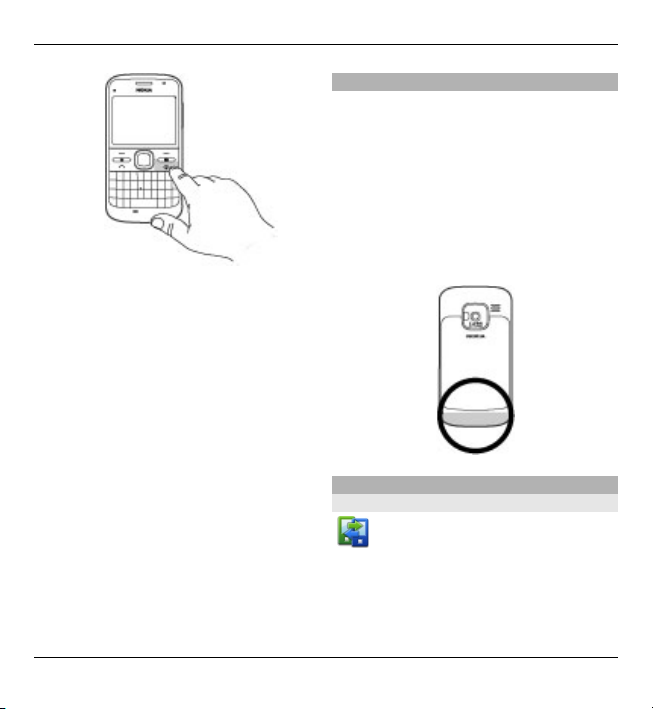
18 Ξεκινώντας
2 Εάν η συσκευή ζητήσει έναν
κωδικό PIN ή κωδικό κλειδώµατος,
πληκτρολογήστε τον και πατήστε
Εντάξει. Ο προκαθορισµένος
κωδικός κλειδώµατος είναι 12345.
Αν ξεχάσετε τον κωδικό και η
συσκευή σας κλειδωθεί, απαιτείται
να παραδώσετε τη συσκευή για
σέρβις και ενδέχεται να υπάρξει
επιπλέον χρέωση. Για
περισσότερες πληροφορίες,
επικοινωνήστε µε κάποιο σηµείο
Nokia Care ή µ
ε τον
εξουσιοδοτηµένο αντιπρόσωπο
της συσκευής σας.
Για να απενεργοποιήσετε τη συσκευή,
πατήστε σύντοµα το πλήκτρο
λειτουργίας και επιλέξτε Σβήσιµο!.
Θέσεις κεραίας
Η συσκευή σας ενδέχεται να διαθέτει
εσωτερική και εξωτερική κεραία. Μην
αγγίζετε άσκοπα την κεραία όταν η
κεραία µεταδίδει ή λαµβάνει. Η επαφή
µε τις κεραίες επηρεάζει την ποιότητα
της επικοινωνίας και µπορεί να έχει ως
αποτέλεσµα τη λειτουργία σε
υψηλότερο επίπεδο ισχύος και
ενδέχεται να µειώσει τη διάρκεια ζωής
παταρίας.
της µ
Μεταφορά
Πληροφορίες για τη Μεταφορά
Επιλέξτε Μενού > Πίν. ελέγχου >
Μεταφορά.
Μπορείτε να χρησιµοποιήσετε την
εφαρµογή Μεταφορά για να
αντιγράψετε περιεχόµενο, όπως
© 2010 Nokia. Με την επιφύλαξη παντός δικαιώµατος.
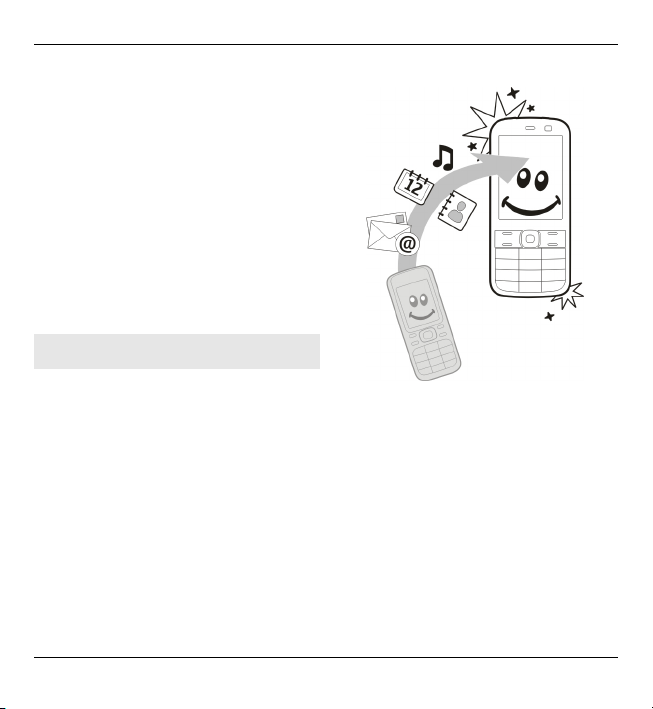
αριθµούς τηλεφώνου, διευθύνσεις,
στοιχεία ηµερολογίου και εικόνες, από
την προηγούµενη συσκευή σας Nokia
στη συσκευή σας. Το είδος
περιεχοµένου που µπορείτε να
µεταφέρετε εξαρτάται από το µοντέλο
της άλλης συσκευής.
Εάν δεν µπορείτε να χρησιµοποιήσετε
την παλιά σας συσκευή χωρίς κάρτα
SIM, τοποθετήστε µια κάρτα. Μπορείτε
να χρησιµοποιήσετε την
εφαρµογή
'Μεταφορά' στη νέα σας συσκευή χωρίς
κάρτα SIM.
Αντιγραφή περιεχοµένου από την
παλιά σας συσκευή
Μπορείτε να χρησιµοποιήσετε την
εφαρµογή Μεταφορά για να
αντιγράψετε περιεχόµενο, όπως
αριθµούς τηλεφώνου, διευθύνσεις,
στοιχεία ηµερολογίου και εικόνες, από
την προηγούµενη συσκευή σας Nokia
στη νέα σας συσκευή χρησιµοποιώντας
συνδεσιµότητα Bluetooth.
Ξεκινώντας 19
Μεταφορά περιεχοµένου για πρώτη
φορά
1 Για να ανακτήσετε δεδοµένα από
την άλλη συσκευή για πρώτη φορά,
στη συσκευή σας, επιλέξτε
Μενού > Πίν. ελέγχου >
Μεταφορά.
2 Ορίστε τις δύο συσκευές ως
αξιόπιστες µεταξύ τους. Για να
ρυθµίσετε τη συσκευή σας σε
λειτουργία αναζήτησης άλλων
συσκευών µε συνδεσιµότητα
Bluetooth, επιλέξτε Συνέχεια.
© 2010 Nokia. Με την επιφύλαξη παντός δικαιώµατος.

20 Ξεκινώντας
Επιλέξτε τη συσκευή από την οποία
θέλετε να µ εταφέρετε περιεχόµενο.
Θα σάς ζητηθεί να εισαγάγετε έναν
κωδικό στη συσκευή σας.
Εισαγάγετε έναν κωδικό (1-16
ψηφίων) και επιλέξτε Εντάξει.
Εισαγάγετε τον ίδιο κωδικό στην
άλλη συσκευή και επιλέξτε
Εντάξει. Οι συσκευές τώρα έχουν
οριστεί ως αξιόπιστες µεταξύ τους.
Εάν η παλιά σας συσκευή Nokia δεν
την εφαρµογή Μεταφορά,
διαθέτει
η νέα σας συσκευή την αποστέλλει
µε µήνυµα. Ανοίξτε το µήνυµα στην
παλιά συσκευή και ακολουθήστε
τις οδηγίες που εµφανίζονται στην
οθόνη.
3 Στη συσκευή σας, επιλέξτε το
περιεχόµενο που θέλετε να
µεταφέρετε από την άλλη συσκευή.
Όταν αρχίσει η µεταφορά,
µπορείτε να την
ακυρώσετε και να
συνεχίσετε αργότερα.
Το περιεχόµενο µεταφέρεται από τη
µνήµη της άλλης συσκευής στην
αντίστοιχη τοποθεσία στη συσκευή
σας. Ο χρόνος µεταφοράς εξαρτάται
από την ποσότητα των δεδοµένων που
µεταφέρονται.
Ο τύπος του περιεχοµένου που µπορεί
να µεταφερθεί εξαρτάται από το
µοντέλο της συσκευής από την οποία
θέλετε να
µ εταφέρετε περιεχόµενο. Εάν
η άλλη συσκευή υποστηρίζει τη
λειτουργία συγχρονισµού, µπορείτε
επίσης να συγχρονίσετε δεδοµένα
µεταξύ των συσκευών. Η συσκευή σάς
ειδοποιεί αν η άλλη συσκευή δεν είναι
συµβατή.
Συγχρονισµός, ανάκτηση ή
αποστολή περιεχοµένου
Επιλέξτε Μενού > Πίν. ελέγχου >
Μεταφορά.
Μετά την πρώτη µεταφορά, επιλέξτε
από τα παρακάτω για να ξεκινήσει µια
νέα µεταφορά, ανάλογα µε το µοντέλο:
για συγχρονισµό
περιεχοµένου ανάµεσα στη
συσκευή σας και στην άλλη
συσκευή, εάν η άλλη συσκευή
υποστηρίζει συγχρονισµό. Ο
συγχρονισµός είναι
αµφίδροµος. Εάν ένα στοιχείο
διαγραφεί σε µια συσκευή,
διαγράφεται και στις δύο. ∆ε
µπορείτε να επαναφέρετε µ ε το
συγχρονισµό στοιχεία που
έχουν διαγραφεί.
© 2010 Nokia. Με την επιφύλαξη παντός δικαιώµατος.
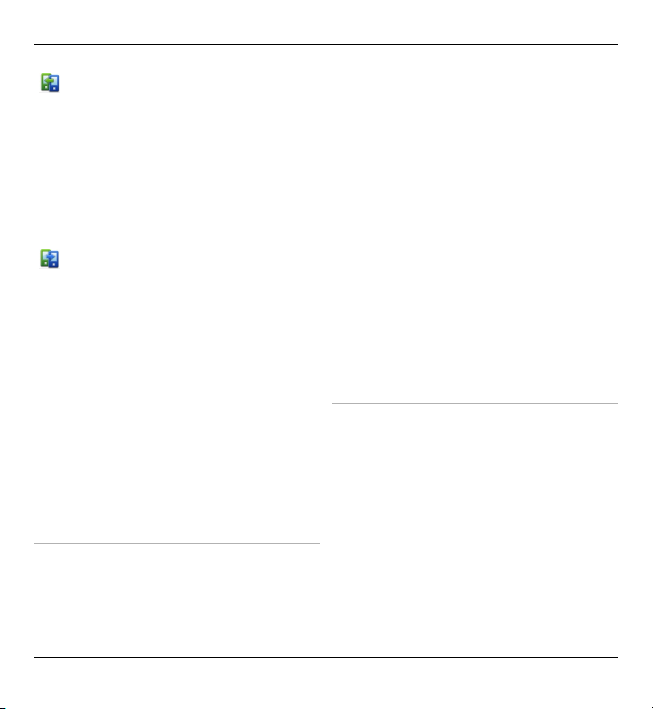
Ξεκινώντας 21
για ανάκτηση περιεχοµένου
από την άλλη συσκευή στη δική
σας. Με την ανάκτηση, το
περιεχόµενο µεταφέρεται από
την άλλη συσκευή στη δική
σας. Μπορεί να σας ζητηθεί να
κρατήσετε ή να διαγράψετε τα
αρχικό περιεχόµενο στην άλλη
συσκευή, ανάλογα µε το
µοντέλο της συσκευής.
να στείλετε περιεχόµενο από
τη συσκευή σας στην άλλη
συσκευή.
Εάν δεν µπορείτε να αποστείλετε ένα
στοιχείο, ανάλογα µε τον τύπο της
άλλης συσκευής, µπορείτε να
προσθέσετε το στοιχείο στο φάκελο
Nokia, στο C:\Nokia ή E:\Nokia στη
συσκευή σας. Όταν επιλέξετε το
φάκελο που θα µεταφερθεί, τα στοιχεία
συγχρονίζονται στον αντίστοιχο
φάκελο της άλλης συσκευής
και
αντίστροφα.
Χρησιµοποιήστε τις συντοµεύσεις
για να επαναλάβετε µια µεταφορά.
Μετά από µια µεταφορά δεδοµένων,
µπορείτε να αποθηκεύσετε τη
συντόµευση µε τις ρυθµίσεις της
µεταφοράς στην κύρια προβολή και να
την επαναλάβετε αργότερα.
Για να επεξεργαστείτε τη συντόµευση,
επιλέξτε Επιλογές > Ρυθµίσεις
συντόµευσης. Για παράδειγµα,
µπορείτε να δηµιουργήσετε ή να
αλλάξετε το όνοµα της
συντόµευσης.
Ένα αρχείο καταγραφής της µ εταφοράς
εµφανίζεται µετά από κάθε µεταφορά.
Για να δείτε το αρχείο καταγραφής της
τελευταίας µεταφοράς, επιλέξτε µία
συντόµευση στην κύρια προβολή και
Επιλογές > Προβολή µητρώου.
Χειρισµός προβληµάτων στη
µεταφορά
Εάν ένα στοιχείο που πρόκειται να
µεταφερθεί έχει υποστεί επεξεργασία
και στις δύο συσκευές, η συσκευή
επιχειρεί να συγχωνεύσει αυτόµατα τις
αλλαγές. Εάν αυτό δεν είναι δυνατό,
υπάρχει διένεξη µεταφοράς. Επιλέξτε
Έλεγχος µία προς µία, Προτερ. σε
αυτό το τηλ., ή Προτερ. στο άλλο
τηλ. για επίλυση του προβλήµατος.
© 2010 Nokia. Με την επιφύλαξη παντός δικαιώµατος.
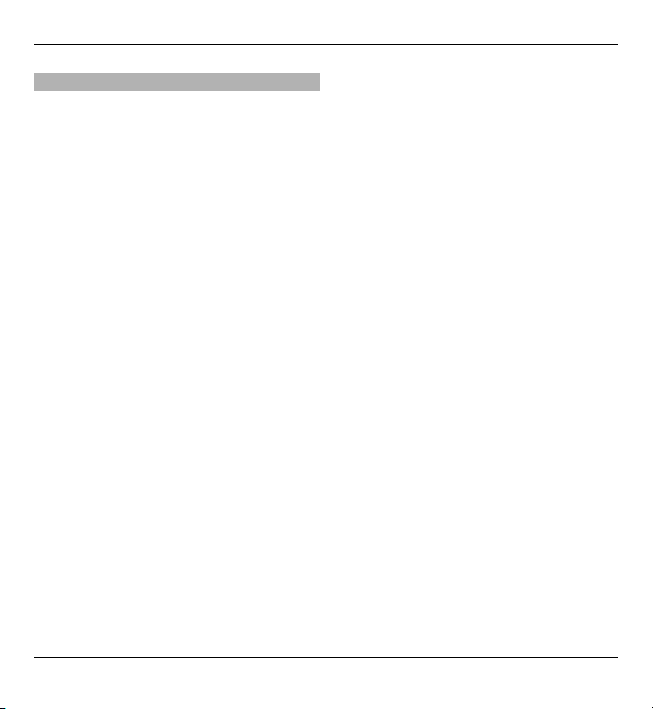
22 Ξεκινώντας
Nokia Ovi Suite
Το Nokia Ovi Suite είναι ένα σύνολο
εφαρµογών που µπορείτε να
εγκαταστήσετε σε συµβατό
υπολογιστή. Το Ovi Suite οµαδοποιεί
όλες τις διαθέσιµες εφαρµογές σε ένα
παράθυρο έναρξης από το οποίο
µπορείτε να τις ανοίξετε. Το Ovi Suite
ενδέχεται να συµπεριλαµβάνεται σε
µια κάρτα µνήµης, εάν αυτή παρέχεται
µε τη συσκευή σας.
Μπορείτε
να χρησιµοποιήσετε το Ovi
Suite για να συγχρονίσετε επαφές, το
ηµερολόγιο, τις υποχρεώσεις σας και
άλλες σηµειώσεις ανάµεσα στη
συσκευή σας και σε µια συµβατή
εφαρµογή υπολογιστή. Μπορείτε
επίσης να χρησιµοποιήσετε το Ovi Suite
για να µεταφέρετε σελιδοδείκτες
ανάµεσα στη συσκευή σας και σε
συµβατά προγράµµατα περιήγησης,
καθώς και για να µεταφέρετε εικόνες
και βίντεο κλιπ ανάµεσα στη συσκευή
σας και σε συµβατό υπολογιστή.
Προσέξτε τις ρυθµίσεις συγχρονισµού.
Η διαγραφή δεδοµένων στο πλαίσιο
της κανονικής διαδικασίας
συγχρονισµού καθορίζεται από τις
επιλεγµένες ρυθµίσεις.
Για να χρησιµοποιήσετε το Ovi Suite,
χρειάζεστε έναν υπολογιστή που
εκτελεί Microsoft Windows XP (SP1 ή
νεότερη έκδοση) ή Windows Vista (SP1
ή νεότερη έκδοση) και είναι συµβατός
µε καλώδιο δεδοµένων USB ή µε
σύνδεση Bluetooth.
Το Ovi Suite δεν είναι συµβατό µε
υπολογιστές Apple Macintosh.
Για περισσότερες πληροφορίες σχετικά
µε το Ovi Suite, ανατρέξτε στην
ενσωµατωµένη βοήθεια ή µεταβείτε
στη διεύθυνση www.nokia.com/
support.
Εγκατάσταση του Nokia Ovi Suite
1 Βεβαιωθείτε ότι η κάρτα µνήµης
είναι τοποθετηµένη στο Nokia
E5-00.
2 Συνδέστε το καλώδιο USB. Ο
υπολογιστής σας αναγνωρίζει τη
νέα συσκευή και εγκαθιστά τα
απαραίτητα προγράµµατα
οδήγησης. Η διαδικασία χρειάζεται
λίγα λεπτά µέχρι να ολοκληρωθεί.
3 Επιλέξτε Μαζική αποθήκευση ως
λειτουργία σύνδεσης USB στη
συσκευή σας. Η συσκευή
εµφανίζεται στην περιήγηση
© 2010 Nokia. Με την επιφύλαξη παντός δικαιώµατος.
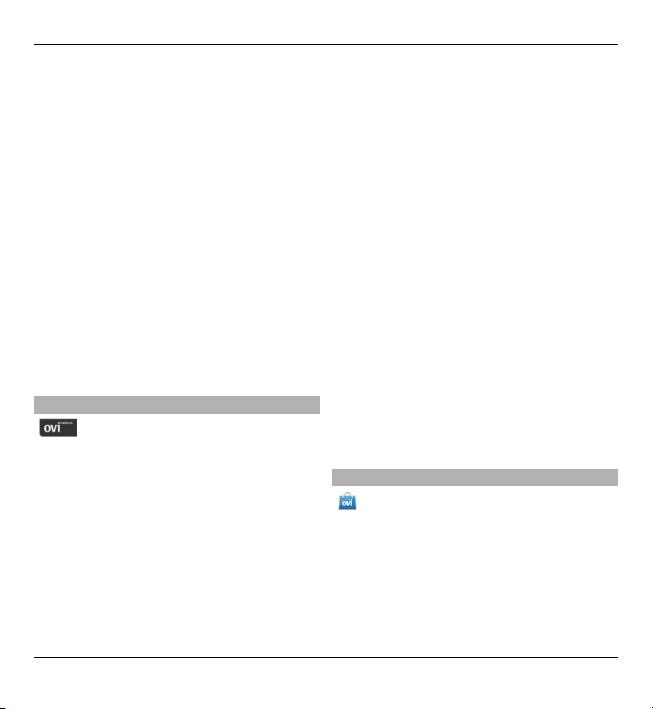
Ξεκινώντας 23
αρχείων των Windows ως
Αφαιρούµενος δίσκος.
4 Ανοίξτε τη ρίζα της µονάδας δίσκου
της κάρτας µνήµης µε την
περιήγηση αρχείων των Windows
και επιλέξτε το αρχείο
εγκατάστασης του Ovi Suite.
5 Η εγκατάσταση ξεκινά.
Ακολουθήστε τις οδηγίες.
Συµβουλή: Για την ενηµέρωση του Ovi
Suite, ή εάν έχετε προβλήµατα κατά την
εγκατάσταση του Ovi Suite από την
νήµης, αντιγράψτε το αρχείο
κάρτα µ
εγκατάστασης στον υπολογιστή σας
και πραγµατοποιήστε την
εγκατάσταση από τον υπολογιστή.
Επισκεφθείτε το Ovi by Nokia
Με το Ovi by Nokia, µπορείτε να
βρείτε νέες τοποθεσίες και υπηρεσίες,
καθώς και να επικοινωνείτε µε τους
φίλους σας. Μπορείτε να κάνετε, για
παράδειγµα, τα παρακάτω:
• Να δηµιουργήσετε λογαριασµό e-
mail
• Να σχεδιάσετε ταξίδια και να
προβάλετε τοποθεσίες στο χάρτη
• Να κάνετε λήψη παιχνιδιών,
εφαρµογών, βίντεο και ήχων
κλήσης στη συσκευή
σας
• Να αγοράσετε µουσική
Κάποια στοιχεία λήψης παρέχονται
δωρεάν, ενώ άλλα ενδέχεται να
παρέχονται µε χρέωση.
Οι διαθέσιµες υπηρεσίες ενδέχεται να
ποικίλλουν ανάλογα µε τη χώρα ή την
περιοχή και δεν υποστηρίζονται όλες
γλώσσες.
Για να αποκτήσετε πρόσβαση στις
υπηρεσίες Ovi της Nokia, µεταβείτε στη
διεύθυνση www.ovi.com και
δηµιουργήστε ένα λογαριασµό Nokia.
Για περισσότερες πληροφορίες,
µεταβείτε
στη διεύθυνση
www.ovi.com/support.
Σχετικά µε το Ovi Store
Στο Κατάστηµα Ovi, µπορείτε να
κάνετε λήψη παιχνιδιών, εφαρµογών,
βίντεο, εικόνων, θεµάτων και ήχων
κλήσης στη συσκευή σας. Κάποια από
τα περιεχόµενα παρέχονται δωρεάν,
ενώ κάποια άλλα θα πρέπει να τα
αγοράσετε µε την πιστωτική σας κάρτα
ή µε χρέωση στο λογαριασµό
© 2010 Nokia. Με την επιφύλαξη παντός δικαιώµατος.
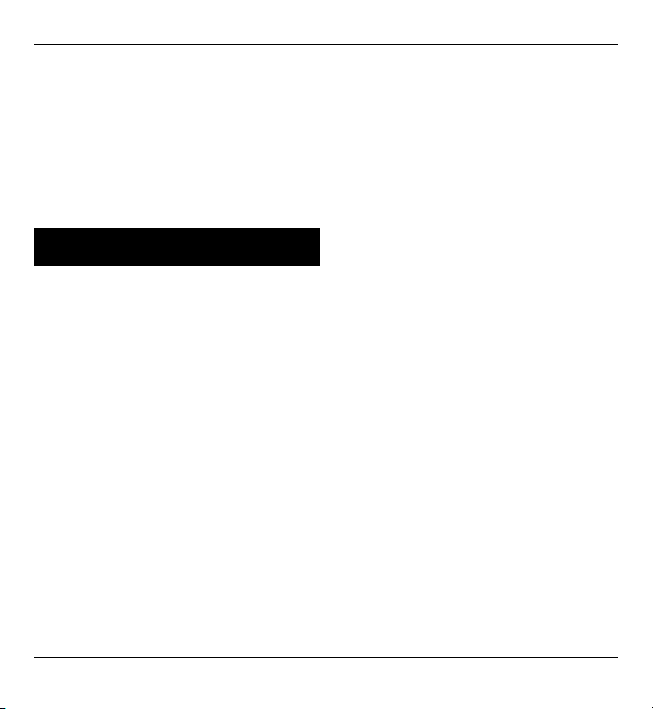
24 Κωδικοί πρόσβασης
τηλεφώνου σας. Η διαθεσιµότητα των
µεθόδων πληρωµής εξαρτάται από τη
χώρα διαµονής σας και το φορέα
παροχής υπηρεσιών δικτύου. Το
Κατάστηµα Ovi παρέχει περιεχόµενο
συµβατό µε τη φορητή σας συσκευή
και σχετικό µε τις προτιµήσεις και τη
γεωγραφική σας θέση.
Κωδικοί πρόσβασης
Αν ξεχάσετε οποιονδήποτε από τους
κωδικούς πρόσβασης, επικοινωνήστε
µε το φορέα παροχής υπηρεσιών σας.
Προσωπικός αριθµός αναγνώρισης
(κωδικός PIN) — Ο κωδικός αυτός
προστατεύει την κάρτα SIM σας από µη
εξουσιοδοτηµένη χρήση. Ο κωδικός PIN
(4 - 8 ψηφία) παρέχεται συνήθως µ ε την
κάρτα SIM. Μετά από τρεις συνεχόµενες
εσφαλµένες καταχωρήσεις κωδικού
PIN, ο κωδικός µπλοκάρεται και
χρειάζεστε
ξεµπλοκαριστεί.
κωδικός UPIN — Ο κωδικός αυτός
µπορεί να παρέχεται µε την κάρτα USIM.
Η κάρτα USIM είναι µια προηγµένη
έκδοση της κάρτας SIM και
υποστηρίζεται από κινητά τηλέφωνα
3G.
τον κωδικό PUK για να
κωδικός PIN2 — Ο κωδικός αυτός (4 - 8
ψηφία) παρέχεται µε µερικές κάρτες
SIM και απαιτείται για την πρόσβαση σε
ορισµένες λειτουργίες της συσκευής
σας.
Κωδικός κλειδώµ
κωδικός ασφαλείας) — Ο κωδικός
κλειδώµατος προστατεύει τη συσκευή
σας από µη εξουσιοδοτηµένη χρήση. Ο
προκαθορισµένος κωδικός είναι
12345. Μπορείτε να δηµιουργήσετε και
να αλλάξετε τον κωδικό, καθώς και να
ρυθµίσετε τη συσκευή ώστε να ζητά
τον κωδικό. Κρατήστε το νέο κωδικό
µυστικό και σε ασφαλές µέρος,
χωριστά από τη συσκευή σας. Αν
ξεχάσετε τον κωδικό και η συσκευή σας
κλειδωθεί, απαιτείται να παραδώσετε
τη συσκευή για σέρβις. Ενδέχεται να
ισχύουν πρόσθετες χρεώσεις και όλα
τα προσωπικά δεδοµένα στη συσκευή
σας ενδέχεται να διαγραφούν. Για
περισσότερες πληροφορίες,
επικοινωνήστε µε κάποιο σηµείο Nokia
Care ή µε το κατάστηµα από το οποίο
αγοράσατε τη συσκευή σας.
Κωδικός PUK (Personal Unblocking key)
και κωδικός PUK2 — Οι κωδικοί αυτοί
(8 ψηφία) απαιτούνται για την αλλαγή
ενός µπλοκαρισµένου κωδικού PIN ή
κωδικού PIN2 αντίστοιχα. Αν οι
ατος (γνωστός και ως
© 2010 Nokia. Με την επιφύλαξη παντός δικαιώµατος.
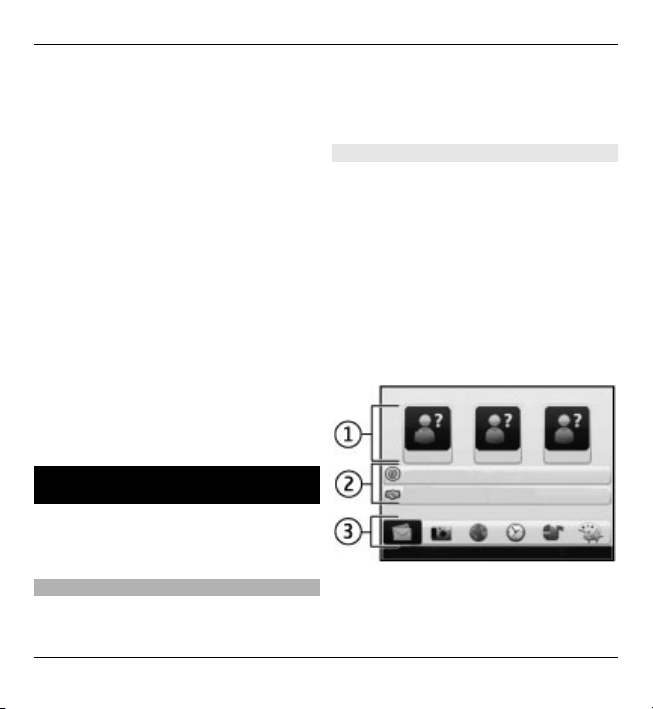
Βασική χρήση 25
παραπάνω κωδικοί δεν παρέχονται µε
την κάρτα SIM, επικοινωνήστε µε το
φορέα παροχής δικτύου της κάρτας SIM
που έχετε στη συσκευή σας.
κωδικός UPUK — Ο κωδικός αυτός (8
ψηφία) απαιτείται για την αλλαγή ενός
µπλοκαρισµένου κωδικού UPIN. Αν ο
κωδικός δεν παρέχεται µε την κάρτα
USIM, επικοινωνήστε µε το φορέα
παροχής δικτύου της κάρτας USIM που
έχετε στη συσκευή
Αριθµός IMEI (International Mobile
Equipment Identity) — Αυτός ο αριθµός
(15 ή 17 ψηφία) χρησιµοποιείται για
την αναγνώριση έγκυρων συσκευών
στο δίκτυο GSM. Σε συσκευές οι οποίες,
για παράδειγµα, έχουν κλαπεί, είναι
δυνατός ο αποκλεισµός της πρόσβασης
στο δίκτυο. Ο αριθµός IMEI για τη
συσκευή σας βρίσκεται κάτω από τη
µπαταρία.
σας.
Βασική χρήση
Μάθετε πώς να χρησιµοποιείτε τις
βασικές δυνατότητες της συσκευής
σας.
Αρχική οθόνη
Μάθετε πώς να χρησιµοποιείτε και να
διαµορφώνετε την αρχική οθόνη,
καθώς και να οργανώνετε το
περιεχόµενο ανάλογα µε τις
προτιµήσεις σας.
Αρχική οθόνη
Η αρχική οθόνη είναι το σηµείο
εκκίνησης όπου µπορείτε να συλλέξετε
όλες τις σηµαντικές επαφές σας και
συντοµεύσεις εφαρµογών.
Όταν ενεργοποιήσετε τη συσκευή και
εγγραφεί σε ένα δίκτυο, η συσκευή
βρίσκεται στην προβολή της αρχικής
οθόνης.
Χρησιµοποιήστε το πλήκτρο κύλισης
για να πλοηγηθείτε στην αρχική οθόνη.
Η αρχική οθόνη αποτελείται από τα
ακόλουθα:
© 2010 Nokia. Με την επιφύλαξη παντός δικαιώµατος.
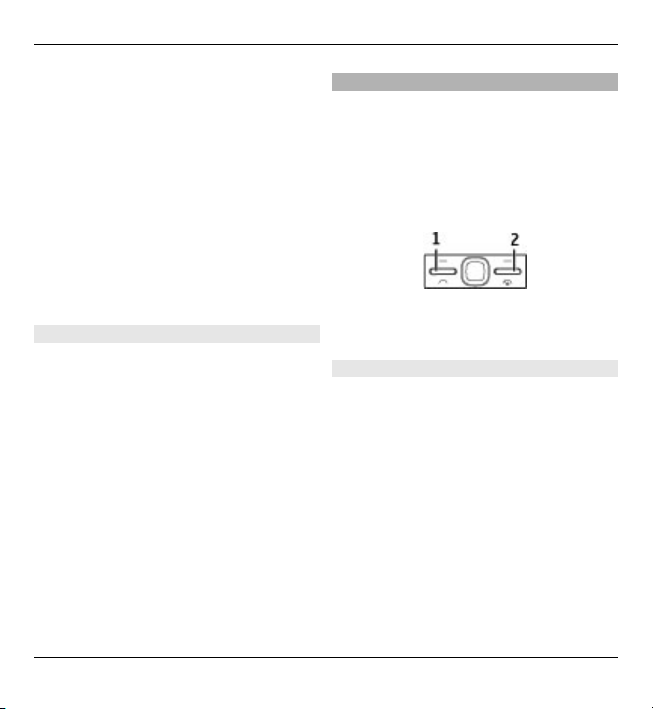
26 Βασική χρήση
1 Γραµµή επαφών
2 Πρόσθετα εφαρµογών
3 Συντοµεύσεις εφαρµογών
Για να προσαρµόσετε τα πρόσθετα και
τις συντοµεύσεις εφαρµογών ή για να
αλλάξετε το θέµα της αρχικής οθόνης,
επιλέξτε Μενού > Πίν. ελέγχου >
Ρυθµίσεις και Γενικές > Προσ.
ρυθµίσ. > Κατάσταση αναµονής και
την κατάλληλη επιλογή. Πιθανόν να
µην µπορείτε να αλλάξετε όλες τις
συντοµεύσεις.
Γραµµή επαφών
Για να προσθέσετε µια επαφή στην
αρχική οθόνη σας, επιλέξτε το εικονίδιο
'Προσθήκη' και µια επαφή από τη
λίστα.
Για να δηµιουργήσετε µια νέα επαφή,
πατήστε Επιλογές > Νέα επαφή,
πληκτρολογήστε τις λεπτοµέρειες και
επιλέξτε Εντάξει. Μπορείτε, επίσης, να
προσθέσετε µια εικόνα στις
πληροφορίες επαφής.
Για να αφαιρέσετε µια επαφή
από την
αρχική οθόνη, στην προβολή
πληροφοριών επαφής, επιλέξτε το
εικονίδιο 'Άνοιγµα' και πατήστε
Αφαίρεση.
Πλήκτρα άµεσης κλήσης
Με τα πλήκτρα άµεσης κλήσης µπορείτε
να έχετε γρήγορη πρόσβαση σε
εφαρµογές και εργασίες. Ο φορέας
παροχής υπηρεσιών ενδέχεται να έχει
αντιστοιχίσει εφαρµογές στα πλήκτρα
και σε αυτήν την περίπτωση δεν
µπορείτε να την αλλάξετε.
1 Πλήκτρο αρχικής οθόνης
2 Πλήκτρο µηνυµάτων
Πλήκτρο αρχικής οθόνης
Για πρόσβαση στην αρχική οθόνη,
πατήστε στιγµιαία το πλήκτρο αρχικής
οθόνης. Πατήστε ξανά στιγµιαία το
πλήκτρο αρχικής οθόνης για να
µεταβείτε στο µενού.
Για να προβάλετε τη λίστα µε τις
ενεργές εφαρµογές, πατήστε το
πλήκτρο αρχικής οθόνης για λίγα
δευτερόλεπτα. Όταν ανοίξει η λίστα,
πατήστε στιγµιαία το
πλήκτρο αρχικής
οθόνης για να µετακινηθείτε στη λίστα.
Για να ανοίξετε την επιλεγµένη
© 2010 Nokia. Με την επιφύλαξη παντός δικαιώµατος.
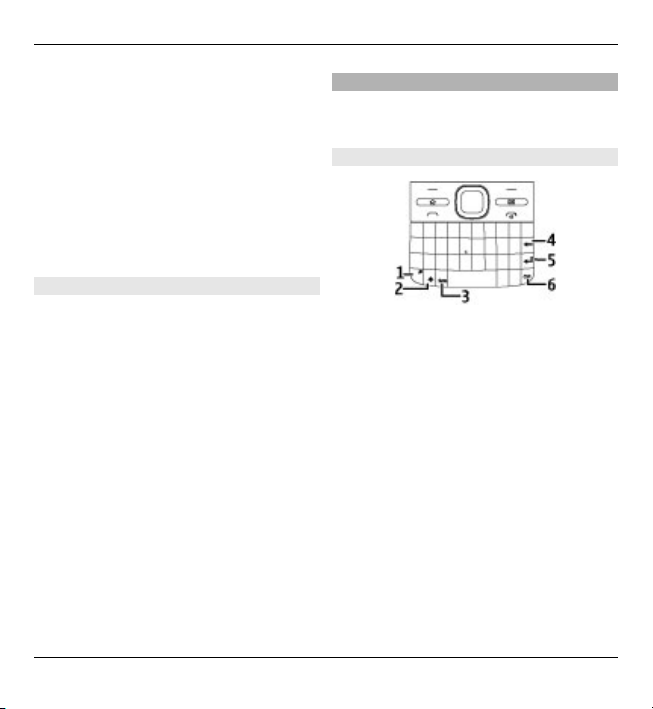
Βασική χρήση 27
εφαρµογή, πατήστε το πλήκτρο
αρχικής οθόνης για λίγα δευτερόλεπτα
ή πατήστε το πλήκτρο κύλισης. Για να
κλείσετε την επιλεγµένη εφαρµογή,
πατήστε το πλήκτρο "πίσω".
Η εκτέλεση εφαρµογών στο
παρασκήνιο αυξάνει την κατανάλωση
της ισχύος της µπαταρίας και µειώνει
τη διάρκεια ζωής της µπαταρίας.
Πλήκτρο µηνυµάτων
Για να ανοίξετε την εφαρµογή
Μηνύµατα, πατήστε το πλήκτρο
µηνυµάτων.
Για να αρχίσετε να γράφετε ένα νέο
µήνυµα, πατήστε και κρατήστε
πατηµένο το πλήκτρο µηνυµάτων.
Όταν πιέζετε το πλήκτρο µηνυµάτων
για πρώτη φορά, θα σας ζητηθεί να
ορίσετε τις ρυθµίσεις του πλήκτρου
ηνυµάτων. Ακολουθήστε τις οδηγίες
µ
που εµφανίζονται στην οθόνη.
Μπορείτε να τροποποιήσετε τις
ρυθµίσεις αργότερα.
Σύνταξη κειµένου
Οι διαθέσιµες µέθοδοι εισαγωγής
κειµένου ενδέχεται να ποικίλλουν.
Χρήση του πληκτρολογίου
1 Πλήκτρο λειτουργίας
2 Πλήκτρο Shift
3 Πλήκτρο Sym
4 Πλήκτρο 'πίσω' (Backspace)
5 Πλήκτρο Enter
6 Πλήκτρο Ctrl
Εναλλαγή µεταξύ πεζών και
κεφαλαίων χαρακτήρων
Για αλλαγή µεταξύ κεφαλαίων και
πεζών χαρακτήρων, πιέστε το
πλήκτρο Shift δύο φορές. Για να
εισαγάγετε ένα κεφαλαίο γράµµα σε
λειτουργία πεζών χαρακτήρων, ή το
αντίστροφο, πιέστε το πλήκτρο Shift
µία φορά και κατόπιν το αλφαβητικό
πλήκτρο που θέλετε
.
© 2010 Nokia. Με την επιφύλαξη παντός δικαιώµατος.
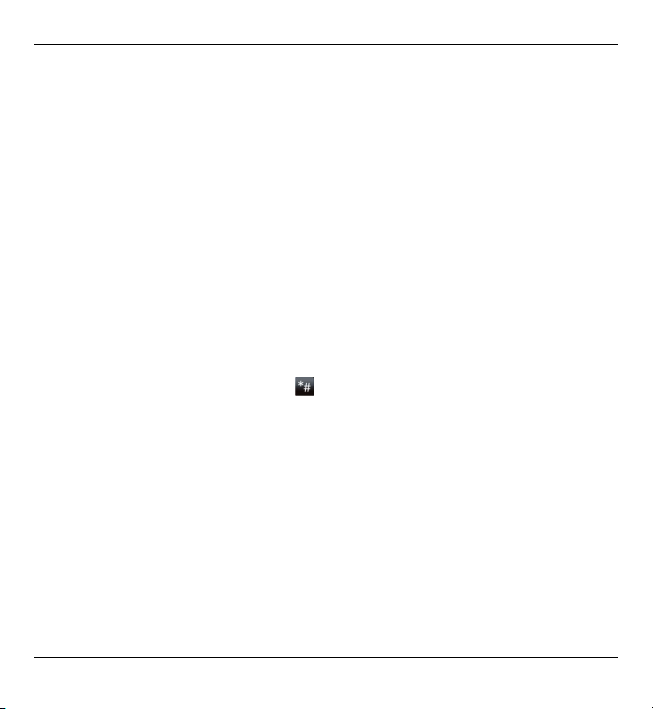
28 Βασική χρήση
Εισαγωγή αριθµού ή ειδικού
χαρακτήρα τυπωµένου στο επάνω
µέρος του πλήκτρου
Πιέστε το πλήκτρο Function και κατόπιν
πιέστε το αντίστοιχο αλφαβητικό
πλήκτρο ή πιέστε και κρατήστε
πατηµένο µόνο το αλφαβητικό
πλήκτρο. Για να εισαγάγετε διάφορους
ειδικούς χαρακτήρες στη σειρά, πιέστε
το πλήκτρο Function δύο φορές
γρήγορα και κατόπιν πιέστε τα
επιθυµητά αλφαβητικά πλήκτρα. Για
να
επιστρέψετε σε κανονική λειτουργία,
πατήστε µ ία φορά το πλήκτρο Function.
Εισαγωγή ειδικού χαρακτήρα που
δεν βρίσκεται στο πληκτρολόγιο
Πιέστε το πλήκτρο Sym και επιλέξτε
και ένα χαρακτήρα.
Εισαγωγή γράµµατος που δεν
βρίσκεται στο πληκτρολόγιο
Μπορείτε να εισαγάγετε παραλλαγές
γραµµάτων, για παράδειγµα,
γράµµατα µε τόνους. Για παράδειγµα,
για να εισαγάγετε το á, πιέστε και
κρατήστε πατηµένο το πλήκτρο sym και
πιέστε ταυτόχρονα το πλήκτρο A
επανειληµµένα, µέχρι να εµφανιστεί ο
χαρακτήρας που θέλετε. Η
σειρά και η
διαθεσιµότητα των γραµµάτων
εξαρτάται από την επιλεγµένη γλώσσα
γραφής.
Εισαγωγή προσώπου (smiley)
Πιέστε το πλήκτρο Sym και επιλέξτε
ένα smiley. Τα smiley είναι διαθέσιµα
µόνο για µηνύµατα κειµένου και
multimedia.
Συµβουλή: Για να προσθέσετε ένα
χαρακτήρα που χρησιµοποιήσατε
πρόσφατα, ενώ πιέζετε και κρατάτε
πατηµένο το πλήκτρο Ctrl, πιέστε
το
πλήκτρο Sym και, από το αναδυόµενο
µενού, επιλέξτε το χαρακτήρα.
Αντιγραφή και επικόλληση
κειµένου
1 Πατήστε και κρατήστε πατηµένο το
πλήκτρο Shift και χρησιµοποιήστε
το πλήκτρο κύλισης για να
επισηµάνετε το κείµενο που θέλετε
να αντιγράψετε.
2 Πιέστε Ctrl + C.
3 Μεταβείτε στο σηµείο όπου θέλετε
να επικολλήσετε το κείµενο
και
πιέστε Ctrl + V.
© 2010 Nokia. Με την επιφύλαξη παντός δικαιώµατος.
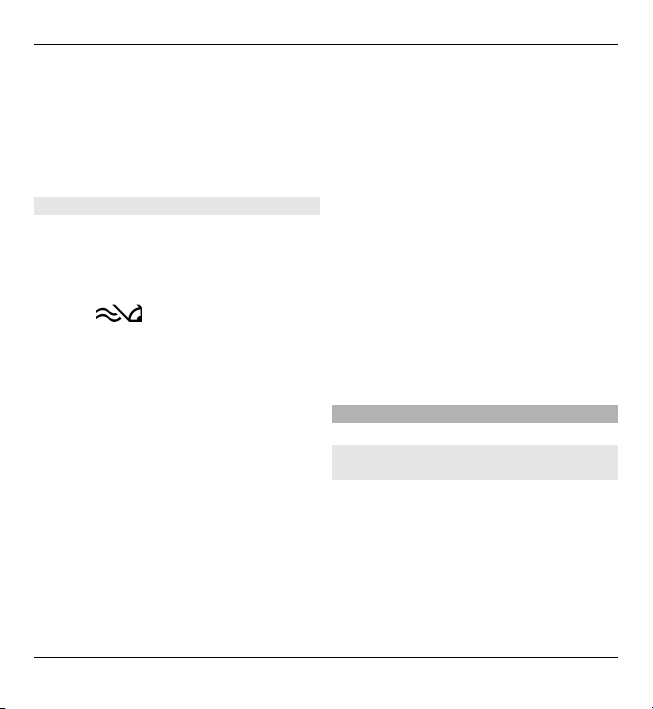
Βασική χρήση 29
Αλλαγή της γλώσσας γραφής ή
ενεργοποίηση της πρόβλεψης
εισαγωγής κειµένου
Επιλέξτε Επιλογές > Επιλογές
εισαγωγής.
Πρόβλεψη εισαγωγής κειµένου
Για να ενεργοποιήσετε τη δυνατότητα
έξυπνης εισαγωγής κειµένου, επιλέξτε
Επιλογές > Επιλογές εισαγωγής >
Ενεργοπ. πρόβλεψης. Εµφανίζεται η
ένδειξη
.
Όταν αρχίσετε να γράφετε µια λέξη, η
συσκευή προτείνει τις πιθανές λέξεις.
Όταν βρεθεί η σωστή λέξη, µεταβείτε
προς τα δεξιά για να την επιλέξετε.
Ενώ γράφετε, µπορείτε επίσης να
µεταβείτε προς τα κάτω για πρόσβαση
στη λίστα µε τις προτεινόµενες λέξεις.
Εάν η επιθυµητή λέξη είναι στη λίστα,
τη λέξη.
επιλέξτε
Αν η λέξη που γράφετε δεν
περιλαµβάνεται στο λεξικό της
συσκευής, η συσκευή προτείνει µια
πιθανή λέξη, ενώ η λέξη που γράφετε
εµφανίζεται πάνω από την
προτεινόµενη. Μεταβείτε προς τα πάνω
για να επιλέξετε τη λέξη σας. Η λέξη
προστίθεται στο λεξικό µόλις αρχίσετε
να γράφετε την επόµενη
λέξη.
Για να απενεργοποιήσετε τη
δυνατότητα έξυπνης εισαγωγής
κειµένου, επιλέξτε Επιλογές >
Επιλογές εισαγωγής > Απενεργοπ.
πρόβλεψης.
Για να ορίσετε τις ρυθµίσεις για την
εισαγωγή κειµένου, επιλέξτε
Επιλογές > Επιλογές εισαγωγής >
Ρυθµίσεις.
Για να αλλάξετε τη γλώσσα σύνταξης,
επιλέξτε Επιλογές > Επιλογές
εισαγωγής > Γλώσσα γραφής.
Επαφές
Παραµείνετε σε επαφή µε τους
συνδεδεµένους φίλους σας
Μπορείτε να συγχρονίσετε τις
πληροφορίες επαφών που έχετε στη
συσκευή σας µε τις επαφές που έχετε
στο Facebook. Επιτρέποντας το
συγχρονισµό, µπορείτε να βλέπετε τις
πληροφορίες προφίλ των επαφών σας
στο Facebook, όπως ενηµερώσεις των
φωτογραφιών και της κατάστασής
© 2010 Nokia. Με την επιφύλαξη παντός δικαιώµατος.

30 Βασική
χρήση
τους, από την εφαρµογή "Επαφές" της
συσκευής σας.
Ο συγχρονισµός των επαφών σας και η
ανάκτηση ενηµερώσεων κατάστασης
είναι υπηρεσίες δικτύου. Εποµένως,
ενδέχεται να ισχύουν χρεώσεις
περιαγωγής και µεταφοράς
δεδοµένων. Εάν η υπηρεσία
κοινωνικής δικτύωσης δεν είναι
διαθέσιµη ή δεν λειτουργεί σωστά,
ενδέχεται να µην µπορείτε να κάνετε
συγχρονισ
µό ή ανάκτηση
ενηµερώσεων κατάστασης.
Συγχρονισµός επαφών
Ανοίξτε την εφαρµογή της υπηρεσίας
κοινωνικής δικτύωσης και
ακολουθήστε τις οδηγίες.
Αυτή η δυνατότητα ενδέχεται να µην
είναι διαθέσιµη σε ορισµένες περιοχές.
Αντιγραφή επαφών
Επιλέξτε Μενού > Επαφές.
Όταν ανοίγετε τη λίστα επαφών για
πρώτη φορά, ή συσκευή σας ρωτά αν
θέλετε να αντιγράψετε τα ονόµατα και
τους αριθµούς από την κάρτα SIM στη
συσκευή σας.
ΈναρξηS αντιγραφής
Επιλέξτε Εντάξει.
Ακύρωση αντιγραφής
Επιλέξτε Ακύρωση.
Η συσκευή θα σας ρωτήσει εάν θέλετε
να προβάλετε τις επαφές της κάρτας
SIM στη λίστα επαφών. Για να
προβάλετε τις επαφές, πατήστε
Εντάξει. Ανοίγει η λίστα επαφών και τα
ονόµατα που είναι αποθηκευµένα στην
κάρτα σας SIM υποδηλώνονται µε
∆ιαχείριση ονοµάτων και αριθµών
Επιλέξτε Μενού > Επαφές.
∆ιαγραφή επαφής
Μεταβείτε σε µια επαφή και επιλέξτε
Επιλογές > ∆ιαγραφή.
∆ιαγραφή πολλών επαφών
1 Για να επισηµάνετε µια επαφή για
διαγραφή, µεταβείτε σε αυτήν την
επαφή και επιλέξτε Επιλογές >
Επιλογή/Εξαίρεση.
2 Για να διαγράψετε όλες τις
επισηµασµένες επαφές, επιλέξτε
Επιλογές > ∆ιαγραφή.
.
© 2010 Nokia. Με την επιφύλαξη παντός δικαιώµατος.
